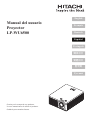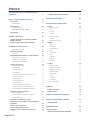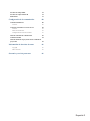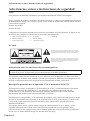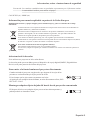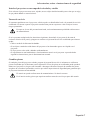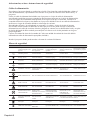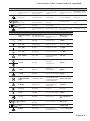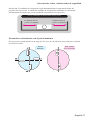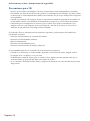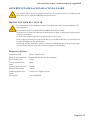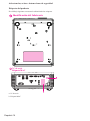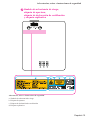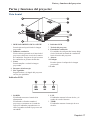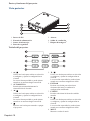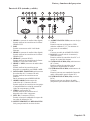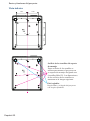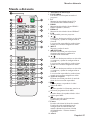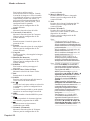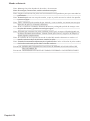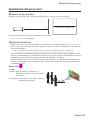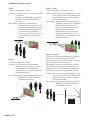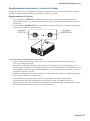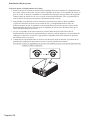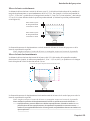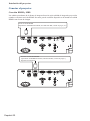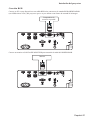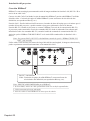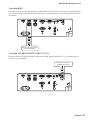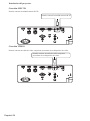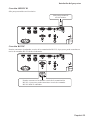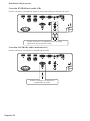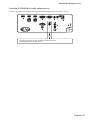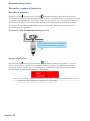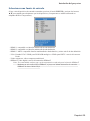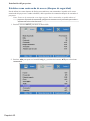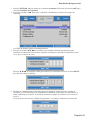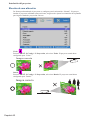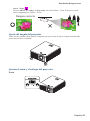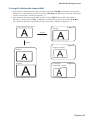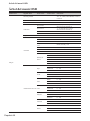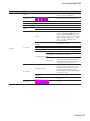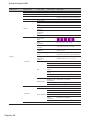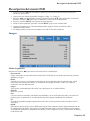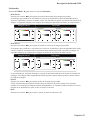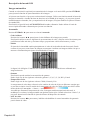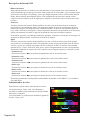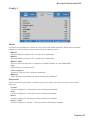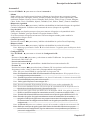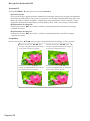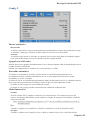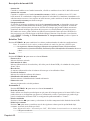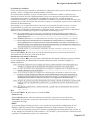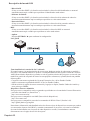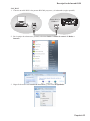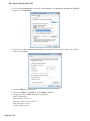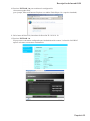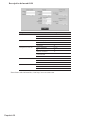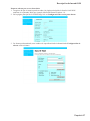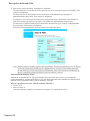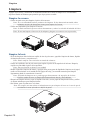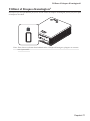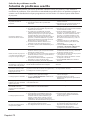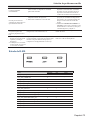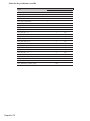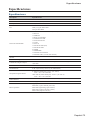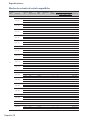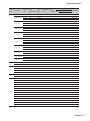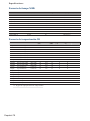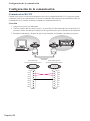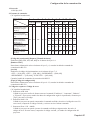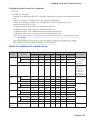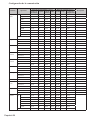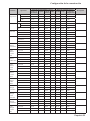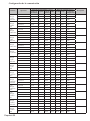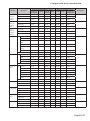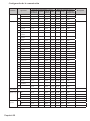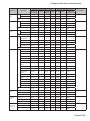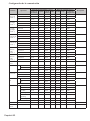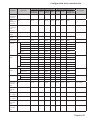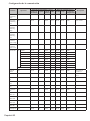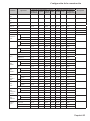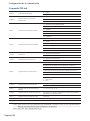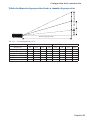Hitachi LPWU6500 Guía del usuario
- Categoría
- Proyectores
- Tipo
- Guía del usuario

Manual del usuario
Proyector
LP-WU6500
Gracias por la compra de este producto.
Lea este manual antes de utilizar el producto.
Guárdelo para consultas futuras.
English
Deutsch
Português
繁體中文
Français
Español
簡体中文
한국어
Русский

Español-2
ÍNDICE
Advertencias, avisos e instrucciones de
seguridad 4
Partes y funciones del proyector 17
Vista frontal 17
Indicador LED 17
Vista posterior 18
Teclado del proyector 18
Puerto de E/S (entrada y salida) 19
Vista inferior 20
Mando a distancia 21
Alcance efectivo de la recepción de señal del
mando a distancia 23
Instalar las pilas en el mando a distancia 23
Instalación del proyector 25
Distancia de proyección 25
Modos de instalación 25
Proyección 25
Desplazamiento horizontal y vertical de la lente 27
Desplazamiento de la lente 27
Mover la lente verticalmente 29
Mover la lente horizontalmente 29
Conectar el proyector 30
Conexión HDMI y MHL 30
Conexión RGB 31
Conexión HDBaseT 32
Conexión RJ45 33
Conexión ALIMENTACIÓN USB (5 V/1,5 A) 33
Conexión SINC 3D 34
Conexión VÍDEO 34
Conexión SERVICIO 35
Conexión RS232C 35
Conexión ENTRADA de audio (I/D) 36
Conexión SALIDA de audio (miniconector) 36
Conexión ENTRADA de audio (miniconector) 37
Encender y apagar el proyector 38
Encender el proyector 38
Conecte el cable de alimentación al proyector 38
Apague el proyector 38
Seleccionar una fuente de entrada 39
Establecer una contraseña de acceso (bloqueo de
seguridad) 40
Elección de una ubicación 42
Ajuste del ángulo del proyector 43
Ajustar el zoom y el enfoque del proyector 43
Zoom 43
Enfoque 44
Corregir la distorsión trapezoidal 45
Árbol del menú OSD 46
Descripción del menú OSD 49
Imagen 49
Modo de pantalla 49
Brillo 50
Contraste 50
Ordenador 51
Imagen automática 52
Avanzada 52
Administrador de color 54
Cong. 1 55
Fuente 55
Proyección 55
Relación aspecto 56
Clave 56
Zoom digital 56
Audio 56
Avanzada 1 57
Avanzada 2 58
4 esquinas 58
Cong. 2 59
Fuente automática 59
Apagado sin señal (min) 59
Encendido automático 59
Modo Iluminación 59
Reiniciar Todo 60
Estado 60
Avanzadas 1 60
Avanzadas 2 69
Luz personalizada 69
Limpieza 70
Limpiar la carcasa 70
Limpiar la lente 70
Utilizar el bloqueo Kensington
®
71
Solución de problemas sencilla 72
Estado del LED 73
Especicaciones 75
Especicaciones 75
Modos de entrada de señal compatibles 76

Español-3
Formato de tiempo MHL 78
Formato de temporización 3D 78
Dimensiones 79
Conguración de la comunicación 80
Comunicación RS-232 80
Conexión 80
Control de comandos a través de la red 82
Conexión 82
Puerto de comunicación 82
Conguración del control de comandos 83
Tabla de comandos de comunicación 83
Comando PJLink 94
Tabla de distancia de proyección frente a tamaño de
proyección 95
Información de derechos de autor 96
Copyright 96
Marca comercial 96
Garantía y servicio postventa 96

Advertencias, avisos e instrucciones de seguridad
Español-4
Advertencias, avisos e instrucciones de seguridad
Aviso
Este producto está diseñado para adultos que tengan la capacidad de utilizar esta máquina.
Anote el número de modelo y el número de serie del proyector, y conserve esta información para tareas
de mantenimiento futuras. Si el equipo se pierde o se lo roban, la información también podría utilizarse
para el informe policial.
Número del modelo:
Número de serie:
Compruebe los accesorios incluidos con el proyector sirviéndose de la lista siguiente. Si alguno de los
accesorios falta, póngase en contacto con su proveedor inmediatamente.
1. Cable de alimentación de CA 4. CD-ROM 7. Cable RGB
2. Mando a distancia 5. Manual impreso
3. 2 pilas de tipo AAA 6. 1 cables de sinc 3D
No abrir
El signo de exclamación dentro de un triángulo tiene la intención de
informar al usuario sobre la existencia de instrucciones importantes
de funcionamiento y/o mantenimiento en la documentación técnica
suministrada con el producto.
El símbolo del rayo con una punta de flecha dentro de un triángulo
tiene la intención de alertar al usuario sobre los riesgos de descargas
eléctricas para las personas presentes en el interior del producto.
Información sobre las interferencias electromagnéticas
Este es un producto de Clase A. En un entorno doméstico este producto puede causar interferencias
de radio en cuyo caso será necesario que el usuario adopte las medidas pertinentes.
Este producto puede provocar interferencias si se utiliza en áreas residenciales. Se debe evitar dicho
uso a menos que el usuario tome medidas especiales para reducir las emisiones electromagnéticas con
el n de evitar interferencias en la recepción de las transmisiones de radio y televisión.
Descripción perteneciente al Apartado 15 de la normativa de la FCC
Este dispositivo cumple el Apartado 15 de la normativa de la FCC. El funcionamiento se encuentra
sujeto a las siguientes dos condiciones: (1) este dispositivo no deberá causar interferencias
perjudiciales y (2) este dispositivo deberá aceptar cualquier interferencia que reciba, incluidas
interferencias que puedan causar un funcionamiento no deseado.
Este dispositivo se ha probado y se ha encontrado que cumple con los límites de un dispositivo digital
de Clase A, de acuerdo con el Apartado 15 de la normativa de la FCC. Estos límites se establecieron
con el n de proporcionar una protección razonable contra interferencias perjudiciales en una
instalación residencial.
Este equipo genera, utiliza y puede irradiar energía de radiofrecuencia. Si no se instala y utiliza
siguiendo las instrucciones, puede causar interferencias perjudiciales a la recepción de radio y
televisión.El uso de este equipo en una zona residencial podría provocar interferencias perjudiciales.
En ese caso, el usuario deberá corregir las interferencias a su cargo.

Advertencias, avisos e instrucciones de seguridad
Español-5
Precaución: Los cambios o modicaciones no aprobadas expresamente por el fabricante anulan
la autoridad del usuario para utilizar el equipo.
CAN ICES-3(A) / NMB-3(A)
Información para usuarios aplicable en países de la Unión Europea
Eliminación de baterías y equipos antiguos para la Unión Europea y países con sistemas de reciclaje
únicamente
La marca anterior es un requisito de la Directiva europea 2012/19/UE acerca de los Residuos de
Aparatos Eléctricos y Electrónicos (RAEE).
Esta marca indica la obligación de no mezclar ni los aparatos señalizados, ni las baterías ya
gastadas o descargadas, con los residuos domésticos generales, sino que deben utilizarse los
sistemas de recogida especícos, disponibles para estos productos.
Si se muestra el símbolo químico Hg, Cd, o Pb, signica que las baterías o acumuladores
suministrados en este aparato contienen un metal pesado de una concentración superior a 0,0005%
de mercurio o superior a 0,002% de cadmio o a 0,004% de plomo.
Nota sobre el símbolo de la batería (siguiente símbolo):
Este símbolo puede utilizarse junto con un símbolo químico.
En este caso, cumple el requisito que establece la Directiva en cuanto a la sustancia química en
cuestión.
Advertencia de la luz solar
Evite utilizar este proyector en la luz solar directa.
La luz solar puede provocar daños graves al dispositivo de espejo digital (DMD™, Digital Mirror
Device) en la parte posterior de la lente del proyector.
Nunca mire a la fuente luminosa el proyector directamente
Cuando encienda el proyector, asegúrese de que ninguno de los ojos de las
personas se verán afectados por la proyección de la luz.
Evite siempre que los ojos entren en contacto con la luz.
Al igual que con cualquier fuente brillante, no mire directamente al haz, RG2
IEC 62471-5:2015.
Mantenga cualquier objeto alejado del haz de luz de proyección concentrada
El bloqueo de la luz con cualquier objeto provocará una alta temperatura y
podría producir un incendio o humo.

Advertencias, avisos e instrucciones de seguridad
Español-6
Descargas eléctricas
Para proteger el proyector, evite encenderlo durante tormentas eléctricas y desenchúfelo de la toma
de corriente eléctrica. Esto evitará que subidas de tensión eléctricas repentinas causadas por los rayos
dañen el proyector.
No sobrecargar las tomas de corriente eléctrica ni los alargadores
Preste atención a la carga actual de la salida y al cable que esté utilizando para evitar incendios o
descargas eléctricas.
Limpieza
Cuando limpie el proyector, asegúrese de desenchufarlo de la toma de corriente eléctrica de la pared
para evitar descargas eléctricas.
No use productos de limpieza líquidos o en aerosol. Utilice un paño seco o húmedo (no mucho) para
realizar la limpieza. Con el n de evitar daños en la carcasa del proyector por abrasión, asegúrese de
utilizar un paño de limpieza diseñado para limpiar monitores para el proyector.
Humedad, humo, vapor, polvo, alta temperatura y exposición directa la luz solar
No utilice el proyector en entornos donde pueda exponerse a humedad, humo, vapor, polvo, alta
temperatura y luz solar directa. Por ejemplo:baño, cocina, lugares adyacentes a la lavadora, salas de
sótanos húmedas, calentadores eléctricos o entornos similares. Mantener o utilizar el proyector en los
entornos mencionados anteriormente podría dar lugar a decoloración, formación de moho, grasa o
daños en el proyector.
No coloque el proyector en un lugar en el que se utilicen aceites, como aceites de cocina o de
maquinaria. El aceite puede dañar el producto y dar lugar a fallos de funcionamiento o caídas desde la
posición de instalación. No utilice adhesivos como selladores de tornillos, lubricantes, etc.
Ventilación
La carcasa del proyector está diseñada con ranuras y aberturas para eliminar el calor del interior
del mismo de forma que no se sobrecaliente ni se dañen los componentes. Asegúrese de utilizar el
proyector en un entorno con una ventilación ideal y no lo utilice en un sofá, alfombra u otro entorno
cerrado que pudiera obstruir la ventilación.
Introducción de objetos extraños
Asegúrese de mantener todos los objetos extraños alejados para que no entren en el proyector, ya que
podrían quedar expuestos a voltajes peligrosos y provocar cortocircuitos en las piezas. Esta situación
podría provocar riesgo de incendio o descargas eléctricas. Ejemplos de objetos extraños:cucarachas,
tornillos, líquidos, etc.
Además, nunca derrame líquidos en el proyector.
Transportar el proyector
El peso neto del proyector es de aproximadamente 11,4 kg. Cuando traslade el
proyector en un carro, asegúrese de manipular este con cuidado, ya que las paradas
bruscas, las sacudidas de fuerza excesiva o el suelo irregular pueden hacer que el
proyector vuelque.

Advertencias, avisos e instrucciones de seguridad
Español-7
Instale el proyector en una supercie nivelada y estable
Evite colocar el proyector en un carro, trípode, mesa u objeto similar inestable para evitar que se caiga,
lo que podría dañarlo o causar lesiones.
Tareas de servicio
Si encuentra problemas con el proyector, solicite ayuda a su distribuidor local o al personal de servicio
cualicado. No intente reparar el proyector usted mismo para no exponerse a alto voltaje ni a otros
riesgos potenciales.
Excepto en el caso del personal autorizado, está terminantemente prohibido realizar tareas
de mantenimiento.
Si se le presenta cualquiera de las situaciones siguientes, desenchufe el proyector de la toma de
corriente eléctrica de la pared y póngase en contacto con personal de servicio cualicado para obtener
ayuda:
• Cable o enchufe de alimentación dañado.
• Si un objeto extraño ha caído dentro del proyector o ha derramado agua u otro líquido en el
proyector.
• Si el proyector se ha caído o dañado accidentalmente.
• Si experimenta un mal rendimiento o funcionamiento notorio en el proyector a pesar de haber
seguido las instrucciones para el funcionamiento normal.
Cambiar piezas
Si cualquier pieza del proyector se daña, pregunte al personal de servicio si solamente se utilizaron
piezas certicadas por el fabricante para la reparación. El uso de piezas no certicadas puede producir
daños en el proyector o riesgos como incendio o descargas eléctricas. Después de cambiar las piezas,
asegúrese de recordar al personal de servicio que realice inspecciones de seguridad para garantizar que
el proyector funciona con normalidad.
El usuario no puede realizar tareas de mantenimiento. No abra la carcasa.
En el interior no hay piezas que requieran realizar tareas de servicio por parte del usuario.

Advertencias, avisos e instrucciones de seguridad
Español-8
Cable de alimentación
No coloque el proyector donde se pueda pisar el cable. Esta situación puede deshilachar o dañar el
cable de alimentación, especialmente en el enchufe en el punto de conexión entre dicho cable y el
proyector.
Utilice el cable de alimentación incluido con el proyector o el tipo de cable de alimentación
especicado para dicho proyector (consulte las descripciones impresas en el cable de alimentación).
Si no está seguro de la alimentación disponible en la región en la que se encuentra, consulte a su
compañía eléctrica local para evitar daños en el proyector debidos al uso de un cable de alimentación
incorrecto o riesgos de incendio debidos a sobrecarga de corriente.
Dependiendo del país y la región donde se encuentre, el voltaje y el tipo de zócalo de la toma
de corriente eléctrica puede ser diferente de la del proyector. Si no puede encajar el enchufe de
alimentación en la toma de corriente eléctrica, póngase en contacto con su distribuidor local y no quite
la clavija adicional de dicho enchufe para encajarlo a la fuerza en el zócalo poniendo en riesgo su
propia seguridad.
Conecte el terminal de tierra de la entrada de CA de esta unidad al terminal de tierra del edicio
utilizando un cable de alimentación apropiado (incluido).
Instale el proyector donde pueda acceder a la toma de corriente fácilmente.
Marca de seguridad
ENGLISH FRANÇAIS DEUTSCH ESPAÑOL PORTUGUÊS
Descriptions of the
symbols displayed on the
projector
Les descriptions de ces
symboles sont afchées
sur le projecteur
Beschreibungen der am
Projektor angezeigten
Symbole
Descripciones de los
símbolos mostrados en el
proyector
Descrições dos símbolos
apresentados no projector
Alternating Current Courant Alternatif Wechselstrom Corriente alterna Corrente alternada
Standby (Power) Veille (Alimentation)
Bereitschaft
(Stromversorgung)
En espera (Alimentación) Em espera (Alimentação)
On (Power) Marche (Alimentation) Ein (Stromversorgung) Encendido (Alimentación) Ligado (Alimentação)
Off (Power) Arrêt (Alimentation) Aus (Stromversorgung) Apagado (Alimentación) Desligue (Alimentação)
WARNING / CAUTION
AVERTISSEMENT /
ATTENTION
WARNUNG / VORSICHT
ADVERTENCIA /
PRECAUCIÓN
AVISO / PRECAUÇÃO
HIGH TEMPERATURE HAUTE TEMPERATURE HOHE TEMPERATUR ALTA TEMPERATURA TEMPERATURA ALTA
HIGH VOLTAGE HAUTE TENSION HOCHSPANNUNG ALTO VOLTAJE VOLTAGEM ALTA
HIGH PRESSURE HAUTE PRESSION HOCHDRUCK ALTA PRESIÓN PRESSÃO ALTA
PROJECTOR NOT FOR
CONSUMER USE
PROJECTEUR
DESTINÉ À UN USAGE
PROFESSIONNEL
PROJEKTOR NICHT
FÜR DEN PRIVATEN
GEBRAUCH
PROYECTOR NO
DESTINADO A USO
POR PARTE DE
CONSUMIDORES
PROJECTOR NÃO
DESTINADO AO USO
DE CONSUMIDORES
OPTICAL RADIATION
WARNING
ATTENTION
RAYONNEMENT
LASER
WARNUNG! OPTISCHE
STRAHLUNG
ADVERTENCIA SOBRE
LA RADIACIÓN ÓPTICA
AVISO DE RADIAÇÃO
ÓPTICA
Kensington Kensington Kensington Kensington Kensington
MERCURY CONTAINED
CONTIENT DU
MERCURE
QUECKSILBERHALTIG CONTIENE MERCURIO CONTÉM MERCÚRIO

Advertencias, avisos e instrucciones de seguridad
Español-9
ENGLISH FRANÇAIS DEUTSCH ESPAÑOL PORTUGUÊS
Descriptions of the
symbols displayed on the
projector
Les descriptions de ces
symboles sont afchées
sur le projecteur
Beschreibungen der am
Projektor angezeigten
Symbole
Descripciones de los
símbolos mostrados en el
proyector
Descrições dos símbolos
apresentados no projector
RG2 caution ATTENTION: RG2 Achtung! RG2 Precaución sobre RG2 Atenção RG2
DO NOT LOOK INTO
THE BEAM
NE PAS REGARDER
DANS LE FAISCEAU
NICHT IN DEN STRAHL
BLICKEN
NO MIRE AL HAZ
NÃO OLHE PARA O
FEIXE
DO NOT SHADE THE
LIGHT
NE PAS COUVRIR LA
LUMIÈRE
LICHTWEG NICHT
BLOCKIEREN
NO TAPE LA LUZ NÃO BLOQUEIE A LUZ
Laser Warning
Avertissement Relatif au
Laser
Warnhinweis zum Laser
Advertencia Relacionada
con el Láser
Aviso Relativo ao Laser
中文 한국어
РУССКИЙ
日本語
投影机上显示的标志符
号说明
프로젝터에 표시되 어
있는 기호에 대 한 설명
Описания символов,
отображаемых на
проекторе
機器上に表示している
シンボル説明
交流电 교류 전류
Переменный ток
交流電流
待机(电源) 스탠바이(전원)
Ожидание (питание)
スタンバイ(電源)
开启(电源) 온(전원)
Включено (питание)
オン(電源)
关闭(电源) 끄기 (전원)
выключено (питание)
オフ (電源)
警告 / 注意事项 경고 / 주의
ПРЕДУПРЕЖДЕНИЕ /
ВНИМАНИЕ
注意 / 警告
小心高温 고온 주의
ВЫСОКАЯ
ТЕМПЕРАТУРА
高温注意
小心触电 감전 주의
ВЫСОКОЕ
НАПРЯЖЕНИЕ
感電注意
小心破裂 파열 주의
ВЫСОКОЕ ДАВЛЕНИЕ
破裂注意
该投影机非普通消费
者使用
비소비자용 프로젝 터
ПРОЕКТОР НЕ
ПРЕДНАЗНАЧЕН ДЛЯ
ПОТРЕБИТЕЛЬСКОГО
ИСПОЛЬЗОВАНИЯ
民生用では無い機器
光辐射警告 광 방사 경고
ПРЕДУПРЕЖДЕНИЕ
ОБ ОПТИЧЕСКОМ
ИЗЛУЧЕНИИ
光放射警告
Kensington Kensington
Kensington
Kensington
含水银 수은 함유
РТУТОСОДЕРЖАЩИЙ
水銀含有
小心RG2 RG2 주의
Внимание RG2
RG2 注意 (覗き込み
禁止)
禁止直视光束
빔을 들여다 보지
마십시오
НЕ СМОТРИТЕ НА ЛУЧ
覗き込み禁止
小心不要遮挡投影机发
出的光
램프를 가리지 마십시오
НЕ ЗАТЕНЯЙТЕ СВЕТ
光を遮るな注意
激光警告 레이저 경고
Предупреждение o
Лазерноем Излучении
レーザーに関する警告

Advertencias, avisos e instrucciones de seguridad
Español-10
Avisos que debe leer antes de instalar el proyector
Hacer pausas frecuentes para que sus ojos descansen
La visión prolongada en la pantalla del proyector puede forzar sus ojos. Asegúrese de dar descanso a
sus ojos adecuadamente.
Entorno de instalación para el proyector
Debe evitar instalar el proyector en un lugar con humedad, polvo o humo excesivo. Si no es posible
evitar la instalación en estos entornos, asegúrese de limpiar periódicamente el interior del proyector.
Realice tareas de limpieza de forma rutinaria para prologar la vida útil del proyector. La limpieza del
interior del proyector solamente debe ser realizada por personal de servicio cualicado encargado por
su proveedor local y no debe hacerlo usted mismo.
Si otra fuente luminosa se proyecta directamente en la pantalla del proyector, el color de la imagen
del proyector aparecerá pálido y la calidad de la imagen será inferior. Además, los ojos serían más
propensos a la fatiga. Por tanto, es recomendable instalar el proyector en lugares que no estén
excesivamente expuestos a la luz solar o a otras fuentes de luz intensa.
El intervalo de temperatura de funcionamiento ideal para el proyector está comprendido entre en
0 °C y 40 °C (32 °F y 104 °F).
El intervalo de temperatura de almacenamiento ideal para el proyector abarca entre -20 °C y 60 °C
(4 °F y 140 °F).
Conguraciones para el funcionamiento del proyector en altitudes elevadas
Cuando utilice el proyector en altitudes más elevadas, asegúrese de establecer manualmente el
modo de ventilador en "Alto" ya que, de lo contrario, podría acortarse la vida del sistema óptico del
proyector. La altitud elevada corresponde a lugares a 1520 metros (5000 pies) o más por sobre el nivel
del mar.
Consulte Página 61 y Página 75.
Proteger el proyector con cuidado
Cuando coloque el proyector en una posición elevada, asegúrese de jarlo rmemente de forma que
no se caiga ni cause lesiones. Tenga cuidado para proteger la lente del proyector contra colisiones,
abrasión u otros daños. Asegúrese de cerrar la tapa de la lente o cubrir el proyector con una cubierta
para polvo si lo va a guardar o si no lo va a utilizar durante mucho tiempo.
Mantener las entradas y salidas de ventilación del proyector libres de obstáculos
Tenga en cuenta dirección del ujo de aire en el lugar designado para la instalación. Impida que el aire
caliente liberado por la salida vuelva a entrar por la entrada, ya que impedirá la refrigeración adecuada
y provocará daños en la estructura interna del proyector.
En el caso de que se dé una temperatura elevada debido al mal funcionamiento del ventilador de
refrigeración interno provocado por la obstrucción de las entradas y salidas de ventilación, el proyector
activará su modo de protección automático y se apagará. Esta circunstancia no signica necesariamente
que el equipo funcione incorrectamente. Intente desenchufar el cable de alimentación de la toma de
corriente eléctrica y espere 15 quince minutos aproximadamente antes de volver a utilizarlo (no olvide
quitar los objetos que hayan causado mala ventilación de forma que el proyector no entre de nuevo en
el modo de protección).

Advertencias, avisos e instrucciones de seguridad
Español-11
Descripción: El ventilador de refrigeración regula automáticamente la temperatura dentro del
proyector. Por este motivo, el sonido del ventilador de refrigeración cambiando su velocidad de
funcionamiento no implica que se haya producido un problema con el proyector.
Si hay obstáculos en ambos lados del proyector.
La distancia debe ser
≥30cm(11,8 pulgadas)
La distancia debe ser
≥30cm(11,8 pulgadas)
Si hay obstáculos en ambos lados del proyector.
Lente
Precauciones relacionadas con el posicionamiento
Este proyector se puede instalar en un rango de 360°, pero la vida útil de las piezas ópticas se reducirá
en posición vertical:
Área de
inclinación
Área vertical
No se recomienda

Advertencias, avisos e instrucciones de seguridad
Español-12
Precauciones para 3D
• No deje que los niños vean imágenes 3D solos; siempre deben estar acompañados por un adulto.
• No obstante, los niños de más de seis años pueden ver contenido 3D. Sin embargo, los niños pueden
no decirle que se están sintiendo mal cuando vean contenido 3D, por lo que siempre debe asegurarse
de preguntarles.
• Cuando vea contenido 3D, asegúrese de que se encuentra a la distancia apropiada de la pantalla. Es
recomendable situarse a una distancia de la pantalla de al menos tres veces la altura de la misma.
• Compruebe que la conguración es correcta y que el efecto 3D se aplica correctamente. Si la
imagen se invierte y las imágenes de los ojos izquierdo y derecho se invierten, el efecto 3D no
funciona, lo que podría provocar fatiga ocular o malestar.
El contenido 3D no es adecuado para las situaciones siguientes y podría agravar las condiciones
previamente existentes.
• Personas con antecedentes de epilepsia fotosensible.
• Personas con enfermedades cardíacas.
• Mujeres embarazadas.
• Personas con enfermedades graves.
• Personas con antecedentes de ataques epilépticos.
Es recomendable dejar de ver contenido 3D en las situaciones siguientes:
• Cuando no se sienta bien, se sienta cansado, dormido, con privación de sueño, fatigado o ebrio.
• La imagen 3D se vea doble o no se vea clara.
• Al disfrutar de contenido 3D que gira, se enrolla o vibra, algunas personas pueden sentir que se
están moviendo, lo que puede dar lugar a una forma de “mareo”.
• Si ve contenido 3D durante mucho tiempo, asegúrese de descansar con cierta frecuencia para evitar
fatiga ocular.

Advertencias, avisos e instrucciones de seguridad
Español-13
ADVERTENCIA RELACIONADA CON EL LÁSER
Este símbolo indica que existe peligro potencial por la exposición del ojo a la radiación del
láser, salvo que se sigan detenidamente las instrucciones.
PRODUCTO LÁSER DE CLASE 3R
Este producto láser está diseñado como de Clase 3R durante todos sus procedimientos de
funcionamiento.
LUZ LÁSER: EVITE LA EXPOSICIÓN DIRECTA DE LOS OJOS.
No apunte con el láser ni permita que la luz del láser se dirija o reeje hacia otras personas
u objetos reectantes.
La luz directa o dispersa puede ser peligrosa para los ojos y piel.
Existe peligro potencial por la exposición del ojo a la radiación del láser, en caso de que no
se sigan detenidamente las instrucciones.
Precaución: utilizar controles o ajustes o realizar procedimientos que no sean los que aquí
se especican puede provocar una exposición peligrosa a la radiación.
Parámetros del láser
Longitud de onda
Modo de funcionamiento
Duración del pulso
Tasa de repetición del
pulso
energía máxima del láser
Potencia interna total
Tamaño aparente de la
fuente
Divergencia
450nm - 460nm (azul)
Pulsado, debido a la tasa de fotogramas
1,34ms
120Hz
0,698mJ
>100 W
>10mm, en el tope de la lente
>100 mili Radian

Advertencias, avisos e instrucciones de seguridad
Español-14
Etiquetas del producto
En el dibujo siguiente se muestra la ubicación de las etiquetas.
Identificación del fabricante
N.º de serie
Etiqueta MAC
a. N.º de serie
b. Etiqueta MAC

Advertencias, avisos e instrucciones de seguridad
Español-15
Símbolo de advertencia de riesgo,
etiqueta de apertura,
etiqueta de declaración de certificación
y etiqueta explicativa
Advertencias, avisos e instrucciones de seguridad
a. Símbolo de advertencia de riesgo
b. Etiqueta de apertura
c. Etiqueta de declaración de certicación
d. Etiqueta explicativa

Advertencias, avisos e instrucciones de seguridad
Español-16
Ubicación de la apertura láser
El dibujo siguiente reeja la ubicación de la abertura del láser. Tenga cuidado para no mirar a la luz
directamente.
Apertura Láser
Interruptores de enclavamiento
Esta máquina tiene conmutadores de interbloqueo para proteger la fuga de la luz láser.
El interruptor apagará el sistema cuando la tapa superior se abra

Partes y funciones del proyector
Español-17
Partes y funciones del proyector
Vista frontal
Indicador LED
1. DESPLAZAMIENTO DE LA LENTE
Permite ajustar la posición de la imagen
proyectada.
2. Salida de ventilación
El aire caliente generado en el interior del
proyector se dispersa a través de la ranura
de ventilación. Asegúrese de que la ranura
de ventilación no presenta obstáculos.
3. Zoom
Permite ampliar o reducir la imagen
proyectada.
4. Receptor de infrarrojos
5. Pies regulables
Regule la altura y el ángulo del proyector
con los pies ajustables.
6. Indicador LED
7. Teclado del proyector
8. Entrada de ventilación
El ventilador de refrigeración interno dirige
el aire frío desde la entrada de ventilación
hacia el interior del proyector
9. Altavoz
10. Enfoque
Permite ajustar el enfoque de la imagen
proyectada.
11. Lente
1. POWER
El indicador muestra el estado de la
alimentación.
El indicador se ilumina cuando el
proyector se encuentra en el estado de
espera. El indicador parpadea una vez
cada 5 segundos cuando el proyector está
encendido.
2. LUZ
El indicador muestra la fuente de luz y el
estado de error del sistema.
3. TEMP.
El indicador muestra el mensaje de error
térmico.

Partes y funciones del proyector
Español-18
1. Puerto de E/S
2. Entrada de alimentación
3. Sensor de infrarrojos
4. Barra de seguridad
5. Altavoz
6. Salida de ventilación
7. Bloqueo Kensington
®
1. ▲ /
Utilice este botón para realizar su selección
o congurar y ajustar la conguración en
el menú.
La corrección trapezoidal se puede ajustar
cuando no se muestra ningún otro menú.
2. AUTOMÁTICO
Permite ajustar automáticamente la
sincronización de la señal.
3. ◄ /
Utilice este botón para realizar su selección
o congurar y ajustar la conguración en
el menú.
La corrección trapezoidal se puede ajustar
cuando no se muestra ningún otro menú.
4.
Presione este botón para encender o apagar
el proyector.
5. ▼ /
Utilice este botón para realizar su selección
o congurar y ajustar la conguración en
el menú.
La corrección trapezoidal se puede ajustar
cuando no se muestra ningún otro menú.
6. ENTRAR
Presione este botón para seleccionar
elementos del menú o conrmar la
conguración modicada.
7. FUENTE
Permite seleccionar la fuente de señal de
entrada.
8. ► /
Utilice este botón para realizar su selección
o congurar y ajustar la conguración en
el menú.
La corrección trapezoidal se puede ajustar
cuando no se muestra ningún otro menú.
9. MENÚ
Muestra u oculta el menú.
Vista posterior
Teclado del proyector

Partes y funciones del proyector
Español-19
Puerto de E/S (entrada y salida)
1. HDMI 1 (conector de audio/vídeo digital)
Permite realizar la conexión con la fuente
HDMI o DVI.
2. RJ45
Permite conectar un cable LAN desde
Ethernet.
3. HDMI 2 (conector de audio/vídeo digital)
Permite realizar la conexión con la fuente
HDMI o DVI.
4. HDBaseT (conector RJ-45)
Permite realizar la conexión con la fuente
HDBaseT a través del cable LAN.
5. HDMI 3 / MHL (conector de audio/vídeo
digital)
Permite realizar la conexión con un
dispositivo compatible con HDMI o MHL.
6. SALIDA DEL MONITOR (miniconector
de reducción de 15 contactos D-sub)
Permite realizar la conexión con un
monitor.
Bucle solamente para ORDENADOR.
7. ORDENADOR (miniconector de
reducción de 15 contactos D-sub)
Permite realizar la conexión con un equipo.
(Compatibilidad con señal de entrada de
vídeo de componentes y RGB).
8. VÍDEO (conector RCA)
Permite realizar la conexión con el
dispositivo de vídeo compuesto.
9. SINC 3D (3 contactos VESA)
Permite conectar la unidad del receptor de
las gafas de infrarrojos 3D.
10. MANTENIMIENTO Y REPARACIÓN
Sólo para personal de servicio técnico.
11. ALIMENTACIÓN USB (conector de tipo
USB A)
Permite conectar un dispositivo USB.
(Admite salida de 5 V/1,5 A mientras el
proyector de encendido.)
12. CA
Conecte un cable de ALIMENTACIÓN.
13. RS-232C (toma D-sub de 9 contactos)
(cable de cruce)
Permite realizar la conexión de su PC o el
equipo de control del sistema.
14. SALIDA DE AUDIO (I/D) (miniconector
de 3,5 mm)
Permite realizar la conexión con un
dispositivo amplicador de audio.
15. ENTRADA DE AUDIO (miniconector de
3,5 mm)
Permite conectar una entrada de fuente de
audio. (Disponible para la fuente PC.)
16. ENTRADA DE AUDIO (I/D) (conector
RCA)
Permite conectar una fuente de audio.
(Disponible para entrada de señal Vídeo.)

Partes y funciones del proyector
Español-20
Vista inferior
135,0 135,0
130,0 160,0
Orificio de los tornillos del soporte
de montaje
Estos orificios de los tornillos se
utilizan para montar el proyector en
su soporte de montaje designado con
6 tornillos M4x12L. Las dimensiones
de los orificios de los tornillos se
muestran en la imagen siguiente.
Pied reglables
Regule altura y el ángulo del proyector
con los pies ajustables.

Mando a distancia
Español-21
Mando a distancia
1. Transmisor de infrarrojos
2. ENCENDIDO
Este botón se utiliza para encender el
proyector.
3. PC
Muestra la selección de fuente VGA
(ENTRADA DE ORDENADOR ).
4. HDMI
Muestra la selección de fuente HDMI 1/
HDMI 2/HDMI 3 (alterno).
5. HDBaseT
Muestra la selección de fuente HDBaseT.
6. USB
No disponible para este proyector.
7. ▲ /
Utilice este botón para realizar su selección
o congurar y ajustar la conguración en
el menú.
La corrección trapezoidal se puede ajustar
cuando no se muestra ningún otro menú.
8. MENÚ
Muestra u oculta el menú.
9. (ENTRAR)
Presione este botón para seleccionar
elementos del menú o conrmar la
conguración modicada.
10. ◄ /
Utilice este botón para realizar su selección
o congurar y ajustar la conguración en
el menú.
La corrección trapezoidal se puede ajustar
cuando no se muestra ningún otro menú.
11. ▼ /
Utilice este botón para realizar su selección
o congurar y ajustar la conguración en
el menú.
La corrección trapezoidal se puede ajustar
cuando no se muestra ningún otro menú.
12. Ajuste de Trapecio
Presione este botón para abrir el menú de
ajuste de la corrección trapezoidal.
13.
Permite pausar o reproducir el vídeo/
música de MHL.
14.
Permite reproducir el elemento anterior en
la lista de programación de MHL.
15.
Permite detener la reproducción de vídeo/
música para MHL.
16.
Permite retroceder en incrementos
establecidos para MHL.
17. Fuente
Permite seleccionar la fuente de entrada.
Función de tecla combinada para la
conguración del identicador del
mando a distancia (presione el botón
del identicador + número durante 3
segundos).
18. Auto/0

Mando a distancia
Español-22
Este botón se utiliza para la
resincronización de la imagen. Cuando
la señal de la imagen se vuelve inestable
o la calidad de imagen se ve deteriorada,
simplemente presione este botón y el
proyector ajustará automáticamente la
dimensión, fase, sincronización y otra
conguración de la pantalla.
Número para la conguración de ID
remota utilizada.
19. Brillo
Muestra la barra de ajuste de brillo.
20. Contrast/2 (Contraste/2)
Muestra la barra de ajuste de Contraste.
Número para la conguración de ID
remota utilizada.
21. Luz
Permite mostrar el menú de ajuste de la
potencia de luz.
22. Zoom/4
Muestra la barra de ajuste de zoom digital.
Número para la conguración de ID
remota utilizada.
23. Congelar
Permite congelar y descongelar la imagen
en la pantalla.
24. Blank/6 (En blanco/6)
Permite poner en blanco la pantalla.
Número para la conguración de ID
remota utilizada.
25. ESPERA
Este botón se utiliza para apagar el
proyector.
26. Video/S-Video (Vídeo/S-Video)
Muestra la selección de fuente Vídeo.
27. Red
Permite abrir el menú Red.
28. SALIR
Presione este botón para salir del menú o
volver al nivel de menú anterior.
29. ► /
Utilice este botón para realizar su selección
o congurar y ajustar la conguración en
el menú.
La corrección trapezoidal se puede ajustar
cuando no se muestra ningún otro menú.
30. MHL
Permite cambiar el modo MHL/Proyector.
31.
Permite reproducir el elemento siguiente
en la lista de programación de MHL.
32.
Permite avanzar en incrementos
establecidos para MHL.
33. Volume/1 (Volumen/1)
Muestra la barra de ajuste de Volumen.
Número para la conguración de ID
remota utilizada.
34. Mute/3 (Silencio/3)
Permite silenciar el altavoz integrado.
Número para la conguración de ID
remota utilizada.
35. 3D/5
Permite abrir el menú Conguración 3D .
Número para la conguración de ID
remota utilizada.
36. Status/7 (Estado/7)
Permite abrir el menú Estado (este
menú solo se abre cuando se detecta un
dispositivo de entrada).
Número para la conguración de ID
remota utilizada.
Nota:
Conguración de los botones
combinados del mando a distancia:
ID+0: restablece el identicador del
mando a distancia a la conguración
predeterminada.
ID+1: establece el identicador del
mando a distancia en "1".
ID+1: establece el identicador del
mando a distancia en "7".
También se debe congurar la
ID del proyector para su control
exclusivo. Consulte la Página 61 :
Identicador del mando a distancia.
Nota: Cuando el proyector se encuentra
en el modo MHL, el teclado del
proyector tendrá la misma función
que el botón del mando a distancia.
Con la función MHL:
MENÚ para la conguración de
aplicaciones, ▲ Arriba, ▼ Abajo, ◄
Izquierda y ► Derecha se utilizan
como las echas direccionales.
También se incluye ENTRAR y
SALIR.
Cómo controlar el dispositivo
inteligente con el mando a distancia:
Cuando el proyector muestra el
contenido desde el dispositivo
inteligente compatible con MHL,
puede utilizar el mando a distancia
para controlar el dispositivo
inteligente.
Para ingresar en el modo MHL,
se encuentran disponibles los
siguientes botones para el control
del dispositivo inteligente: botones
de echas (▲ Arriba, ▼ Abajo, ◄
Izquierda, ► Derecha) y botones de
control MENÚ, SALIR y MHL.

Mando a distancia
Español-23
Alcance efectivo de la recepción de señal del mando a distancia
En el diagrama siguiente se ilustra el alcance de la recepción efectiva de la señal del mando a distancia
(pila nueva sin usar).
Nota: Evite colocar el mando a distancia en lugares donde la temperatura o la humedad sean
altas, ya que estas circunstancias podrían provocar un mal funcionamiento del mando a
distancia.
Nota: Si el receptor de infrarrojos se expone a lámparas uorescentes o a la luz solar intensa, es
posible que el mando a distancia no funcione correctamente.
Instalar las pilas en el mando a distancia
1. Quite la tapa deslizándola en la dirección que indica la echa.
2. Inserte dos pilas nuevas de tipo AAA (compruebe la polaridad).
3. Vuelva a colocar la cubierta.
2
3
Nota: Manipule siempre las pilas con cuidado y utilícelas solo cuando se le indica. El uso
inadecuado puede provocar la explosión, rotura o fuga de las pilas, lo que puede provocar
un incendio, lesiones y/o contaminación de los alrededores.

Mando a distancia
Español-24
Nota: Mantenga las pilas alejadas de los niños y las mascotas.
Nota: No recargue, cortocircuite, suelde o desmonte una pila.
Nota: Asegúrese de insertar las pilas con la orientación correspondiente para que coincidan las
polaridades.
Nota: No mezcle pilas nuevas con pilas usadas, ya que se podría acortar la vida de las aquellas
o provocar fugas.
Nota: Utilice solamente pilas usadas de tipo AAA tal y como se indica; no intente insertar tipos
diferentes de pilas en el mando a distancia.
Nota: Si no va a utilizar el mando a distancia durante un prolongado período de tiempo, retire
las pilas del mismo y guárdelas en un lugar seguro.
Nota: El líquido que contienen las pilas es dañino para la piel, no toque el líquido fugado con
las manos desnudas directamente. Cuando instale pilas nuevas, asegúrese de limpiar el
líquido fugado completamente.
Nota: Si el alcance de la recepción efectiva de la señal del mando a distancia se reduce o el
mando a distancia deja de funcionar, cambie las pilas.
Nota: Consulte las normativas impuestas por el gobierno local sobre el desecho de pilas usadas;
el desecho inadecuado puede dañar el medio ambiente.
Precaución: RIESGO DE EXPLOSIÓN SI LAS PILAS SE REEMPLAZAN POR OTRAS DE
TIPO INCORRECTO.
Precaución: DESHÁGASE DE LAS PILAS USADAS CONFORME A LAS INSTRUCCIONES.

Instalación del proyector
Español-25
Instalación del proyector
Distancia de proyección
Distancia de proyección (DP) = ancho de la pantalla (A) x relación de proyección (RP)
Distancia de proyección (DP)
Anchura de la imagen (W)
El proyector presenta las siguientes relaciones de proyección:
• 1,15~1,9: 1, 36,7~201,9 pulgadas
Modos de instalación
• Instale el proyector en un entorno donde la temperatura esté comprendida entre 0 °C (32 °F) y 40 °C
(104 °F). El proyector deberá mantenerse alejado de fuentes de calor y/o aberturas de ventilación de
aires acondicionados.
Nota: La temperatura también depende de la altitud. Consulte Página 61 y Página 75.
• El proyector deberá mantenerse alejado de dispositivos que emitan energía electromagnética, como
motores y transformadores. Los dispositivos comunes que emiten energía electromagnética incluyen
sistemas de presentación, altavoces, amplicadores de potencia y ascensores.
• Si desea instalar el proyector en el techo, asegúrese de utilizar los componentes de instalación para
techo cuya seguridad se haya comprobado. Para obtener más información, póngase en contacto con
el distribuidor local.
Proyección
Normal
Ventajas: fácil de instalar. Se puede mover
fácilmente y ajustarse de forma sencilla
para el uso.
Desventajas: ocupa espacio en el suelo y limita la
capacidad para sentarse.

Instalación del proyector
Español-26
Techo
Consulte la Página 42 : Techo
Ventajas: no ocupa espacio en el suelo y no llama
la atención.
Elimina la posibilidad de que alguna
persona mueva accidentalmente el
proyector.
Desventajas: requisitos y condiciones de
instalación más estrictos. Se deben
extremar las precauciones durante
la instalación para garantizar que
el proyector se ha montado de
forma segura. El uso del proyector
se vuelve difícil sin el mando a
distancia.
Detrás
Consulte la Página 42 : Detrás
Ventajas: el proyector está completamente
oculto a la vista y se puede utilizar
con facilidad. Esta conguración
normalmente ofrece mayor reducción
del ruido ambiental.
Desventajas: requiere una sala adicional para la
instalación. Coste de instalación
relativamente superior.
Detrás + Techo
Consulte la Página 43 : Detrás + Techo
Ventajas: el proyector está completamente oculto
de la vista de plano. Esta conguración
normalmente ofrece mayor reducción
del ruido ambiental.
Desventajas: requiere una sala adicional para
instalación. requisitos y condiciones
de instalación más estrictos. Se
deben extremar las precauciones
durante la instalación para
garantizar que el proyector se ha
montado de forma segura. El uso
del proyector se vuelve difícil sin el
mando a distancia.
Detrás con espejo
Si desea tener una conguración de proyección
posterior con espacio limitado en la parte
posterior del proyector, puede utilizar un espejo
para reejar la trayectoria de la luz.
Sin embargo, tanto el proyector como el espejo
tienen que estar ubicados de forma precisa. Si
piensa usar este tipo de instalación, póngase en
contacto con su proveedor para obtener ayuda.
Ventajas: el proyector está completamente oculto
de la vista de plano. Esta conguración
normalmente ofrece mayor reducción
del ruido ambiental.
Desventajas: requiere una sala adicional para la
instalación. Coste de instalación
relativamente superior.
Pantalla
Espejo

Instalación del proyector
Español-27
Desplazamiento horizontal y vertical de la lente
Además de utilizar los pies regulables para ajustar el ángulo de proyección, también puede utilizar la
función Desplazamiento de la lente para ajustar la imagen proyectada.
Desplazamiento de la lente
1. Gire el regulador VERTICAL completamente en sentido contrario a las agujas del reloj. A
continuación, gírelo en el sentido de las agujas del reloj y ajuste la posición de la lente vertical
hacia arriba.
2. Gil el regulador HORIZONTAL en el sentido de las agujas del reloj o en sentido contrario para
ajustar la posición de la lente horizontal.
Regulador
VER
TICAL
Regulador
HORIZONTAL
Nota para ajustar el desplazamiento de la lente
1. Ajuste el desplazamiento de la lente, el zoom y el enfoque 30 minutos después de que el
proyector se haya encendido.
2. Puede haber pequeños cambios en la posición y/o en el enfoque de la imagen durante los 30
minutos primeros desde que se encendiera el proyector. Si la temperatura y la humedad de la sala
han cambiado después de ajustar el desplazamiento, el zoom y el enfoque de la lente, vuelva a
ajustarlos según sea necesario.
3. Establezca el tamaño de la imagen, incluido el margen desde el borde de la pantalla en previsión
de los cambios después de la instalación.
4. Cuando ajuste el desplazamiento de la lente verticalmente, termine de ajustar dicho
desplazamiento moviendo la pantalla proyectada hacia arriba. Si termina de ajustar el
desplazamiento de la lente moviendo la pantalla proyectada hacia abajo, dicha pantalla se puede
desalinear ligeramente hacia abajo con el paso del tiempo.

Instalación del proyector
Español-28
Nota para ajustar el desplazamiento de la lente
1. Puede sentir que la resistencia rotacional del regulador de la lente aumenta si el desplazamiento
de la lente supera su intervalo. No gire más el regulador de la lente. Si el regulador de la lente se
gira en exceso, se desactiva mediante un mecanismo de embrague que hay dentro del regulador.
Aunque emite un sonido de clic, no se trata de un mal funcionamiento. Gire el regulador de la
lente en dirección opuesta para ajustar el desplazamiento de la lente.
2. Siga girando el regulador de la lente mientras lo presiona hacia abajo si dicho regulador
se gira en la dirección opuesta con un sonido de clic y el desplazamiento de la lente no
funciona después de que el regulador se haya girado hasta el punto de superar el intervalo de
desplazamiento de la lente. Necesita girar el regulador de la lente unos instantes hasta que se
inicie el desplazamiento de la lente.
3. No gire el regulador de la lente mientras lo presiona hacia abajo fuera del intervalo de
desplazamiento de la lente. El desplazamiento de la lente se puede bloquear si el mecanismo de
embrague no funciona. En tal caso, siga girando el regulador de la lente mientras lo presiona
hacia abajo como en el paso 2.
4. Cuando ajuste el desplazamiento de la lente en la dirección oblicua máxima, la periferia de la
pantalla proyectada puede presentarse oscura o se puede trasmitir una sombra.
Precaución: Utilice los reguladores de la lente con cuidado ya que la lente puede funcionar mal
cuando se somete a impactos.

Instalación del proyector
Español-29
Mover la lente verticalmente
La distancia del movimiento vertical de la lente es un 12 % de la dirección de altura de la pantalla (el
rango de desplazamiento es aproximadamente del 63 al 75 %). Por ejemplo, si utiliza una pantalla de
2,15 x 1,35 m (100”), podrá mover la imagen hacia arriba 13,5 cm (10 %) como máximo, y hacia abajo
2,7 cm (2 %) como máximo desde la posición predeterminada. (Conrme la posición predeterminada
en la Página 95).
Intervalo de ajuste
de desplazamiento
vertical de la lente
Intervalo de ajuste
de desplazamiento
vertical de la lente
La ilustración muestra el desplazamiento vertical normal de la lente sin el uso del proyector o de la
lente de especicación especial.
Nota: Asegúrese de que el centro de la lente es rectangular respecto al centro de la pantalla.
Mover la lente horizontalmente
La distancia del movimiento horizontal de la lente es del 2,5 % del ancho de la pantalla en ambas
direcciones. Por ejemplo, si utiliza una pantalla de 2,15 m × 1,35 m (100”), no podrá mover la imagen
hacia la izquierda o hacia la derecha más de 5,4 cm.
H: Intervalo de ajuste de desplazamiento horizontal de la lente
La ilustración muestra el desplazamiento horizontal normal de la lente sin el uso del proyector o de la
lente de especicación especial.
Nota: Asegúrese de que el centro de la lente es rectangular respecto al centro de la pantalla.
Nota: Aunque la posición del desplazamiento de la lente se puede mover más allá de las
especicaciones, procure adherirse a dichas especicaciones. Cuando se utilice en una
posición fuera de las especicaciones, la esquina de la pantalla se convierte en una
sombra o la irregularidad del color se hace grande, no pudiéndose obtener un rendimiento
óptico suciente.

Instalación del proyector
Español-30
Conectar el proyector
Conexión HDMI y MHL
Las señales procedentes de la fuente de imagen ofrecen la mejor calidad de imagen de proyección
cuando se envían a través de HDMI. Por tanto, pruebe a utilizar dispositivos de entrada con salida
HDMI como fuente de imagen.
Fuente de entrada HDMI
(Reproductor de BD/HD-DVD/DVD, descodificador HD, consola de juegos, etc.)
Fuente de entrada HDMI/MHL
(reproductor de BD/HD-DVD/DVD, sintonizador HD), consola de juegos y
dispositivos inteligentes)

Instalación del proyector
Español-31
Conexión RGB
Conecte su PC u otros dispositivos con salida RGB a los conectores de entrada RGB (ORDENADOR
(en OSD decimos VGA)) del proyector que se vaya a utilizar como fuente de entrada de la imagen.
Computadora de
escritorio o portátil
Conecte un monitor a SALIDA DE MONITOR para transmitir la señal del ORDENADOR.
Monitor

Instalación del proyector
Español-32
Conexión HDBaseT
HDBaseT es una tecnología para transmitir señal de imagen mediante la función LAN, RS-232 e IR a
través de un cable LAN.
Conecte el cable Cat5e/Cat6 desde la caja de transmisión HDBaseT para la señal HDBaseT recibida.
Señal de vídeo - Conéctela al equipo de salida HDBaseT (como una fuente de televisión de alta
denición, un reproductor Blu-ray, etc.).
Función LAN - Escriba la dirección IP correcta o el nombre de host del equipo que es el mismo que el
nombre de host del proyector y podrá controlar el proyector a distancia a través de Internet.
Función RS-232: Cuando el proyector se conecta a HDBaseT a través de la comunicación RS-232,
el proyector puede controlarse a través de comandos RS-232 desde el ordenador. Para obtener más
información sobre los comandos RS-232, consulte la tabla de comando de comunicación RS-232.
Active la opción “HDBase-T-IR/RS232/RJ45” en el menú OSD cuando utilice la función LAN o
RS232.
Nota: Los puertos RJ45 y RS-232C se deshabilitan cuando la opción “HDBaseT-IR/RS-232/
RJ45” está activada.
Utilice cables LAN de hasta 100 metros de largo. Más allá de esta longitud, la imagen se deteriorará y
puede experimentar un mal funcionamiento en la transmisión LAN.
Lan: PC, concentrador
Vidéo: Conéctelo al equipo de salida HDBaseT (como una fuente de
televisión de alta definición, un reproductor Blu-ray, etc.).
Nota: PRÁCTICA RECOMENDADA para HDBaseT:
1. Si tiene dudas, utilice un cable apantallado Cat6 con enchufes apantallados.
2. Utilice una toma de tierra adecuada.
3. Aísle los cables Cat de HDBaseT de otros tipos de señales.

Instalación del proyector
Español-33
Conexión RJ45
Conéctela a su PC o a un concentrador. Escriba la dirección IP correcta o el nombre de host del equipo
que es el mismo que el nombre de host del proyector y podrá controlar el proyector a distancia a través
de Internet.
Equipo de sobremesa
o concentrador
Conexión ALIMENTACIÓN USB (5 V/1,5 A)
Permite conectar un cable USB para un dispositivo USB. Admite salida de 5 V/1,5 A siempre que el
proyector esté encendido.
Permite conectar un
dispositivo USB.

Instalación del proyector
Español-34
Conexión SINC 3D
Permite conectar la unidad emisora IR 3D
Permite conectar la unidad emisora IR 3D
Conexión VÍDEO
Permite conectar un cable de vídeo compuesto procedente de un dispositivo de vídeo.
Permite conectar un cable de vídeo compuesto
procedente de un dispositivo de vídeo.

Instalación del proyector
Español-35
Conexión SERVICIO
Sólo para personal de servicio técnico.
Sólo para personal de
servicio técnico.
Conexión RS232C
Permite conectarse al ordenador a través de la comunicación RS-232, el proyector puede controlarse a
través de comandos RS-232 desde el ordenador.
Permite conectarse al ordenador a través de la comunicación
RS-232, el proyector puede controlarse a través de comandos
RS-232 desde el ordenador.

Instalación del proyector
Español-36
Conexión ENTRADA de audio (I/D)
Permite conectarse a la entrada de fuente de audio (disponible para la fuente de vídeo).
Permite conectarse a la entrada de fuente de audio
(disponible para la fuente de vídeo).
Conexión SALIDA de audio (miniconector)
Permite conectarse a un dispositivo amplicador de audio.
Permite conectarse a un dispositivo
amplificador de audio.

Instalación del proyector
Español-37
Conexión ENTRADA de audio (miniconector)
Permite conectarse a una entrada de fuente de audio (disponible para la fuente de PC).
Permite conectarse a una entrada de fuente de audio
(disponible para la fuente de PC).

Instalación del proyector
Español-38
Encender y apagar el proyector
Encender el proyector
Presione el botón del proyector o el botón del mando a distancia para iniciar el proyector.
El LED DE ALIMENTACIÓN parpadeará ahora en verde. La pantalla de inicio se mostrará al cabo de
10 segundos aproximadamente. La primera vez que use el proyector, este le permitirá seleccionar su
idioma preferido a través de un menú rápido que aparecerá al desaparecer la pantalla de arranque.
Si el bloque de seguridad está habilitado, consulte la Página 40 : Establecer una contraseña de
acceso (bloqueo de seguridad).
Conecte el cable de alimentación al proyector
Conecte el lado hembra del cable de alimentación
a la toma de entrada alimentación del proyector.
Apague el proyector
Presione el botón del proyector o el botón del mando a distancia. El mensaje “¿Apagar? /
Vuelva a pulsar Power” aparecerá en la pantalla. Vuelva a presionar el botón mientras aparece
el mensaje. Cuando el proyector se haya apagado, el ventilador de refrigeración permanecerá en
funcionamiento durante aproximadamente 120 segundos.
Nota: No desenchufe el cable de alimentación hasta que el LED DE ALIMENTACIÓN deje de
parpadear, lo que indica que el proyector se ha enfriado.

Instalación del proyector
Español-39
Seleccionar una fuente de entrada
Si hay varios dispositivos de entrada conectados, presione el botón FUENTE y presione los botones
▲▼ para cambiar para desplazarse por los dispositivos. (Componentes se admite utilizando un
adaptador RGB a Componentes.)
• HDMI 1: compatible con Interfaz multimedia de alta denición
• HDMI 2: compatible con Interfaz multimedia de alta denición
• HDMI 3 / MHL: compatible Interfaz multimedia de alta denición y enlace móvil de alta denición
• VGA: Entrada YCbCr/YPbPr para DVD RGB analógico o YPbPr para HDTV a través del conector
D-sub.
• Vídeo compuesto: vídeo compuesto tradicional
• HDBaseT: vídeo digital a través del transmisor HDBaseT
Nota: Es recomendable utilizar una caja de transmisión certicada para la función HDBaseT.
Mediante un solo cable CAT5e HDBaseT, el proyector admite distancias de conexión
HDBaseT de hasta 100 m/328 ft.

Instalación del proyector
Español-40
Establecer una contraseña de acceso (bloqueo de seguridad)
Puede utilizar los cuatro botones de echa para establecer una contraseña e impedir así el uso no
autorizado del proyector. Cuando se habilite, debe especicar la contraseña después de encender el
proyector.
Nota: Conserve la contraseña en un lugar seguro. Sin la contraseña, no podrá utilizar el
proyector. Si pierde la contraseña, póngase en contacto con el proveedor para obtener
información sobre cómo borrarla.
1. Presione el botón MENÚ para abrir el menú OSD.
2. Presione ◄► para pasar a al menú Cong. 1 y presione los botones ▲▼ para seleccionar
Avanzada 1.

Instalación del proyector
Español-41
3. Presione ENTRAR / ► para entrar en el submenú Avanzada 1. Presione los botones ▲▼ para
seleccionar Bloqueo de seguridad.
4. Presione los botones ◄► para entrar y habilitar o deshabilitar la función de bloqueo de
seguridad.
Un cuadro de diálogo aparecerá automáticamente.
5. Presione los botones ▲▼◄► del teclado con el mando a distancia de infrarrojos para
introducir la contraseña. Puede utilizar cualquier combinación, incluida la misma echa cinco
veces, pero no menos de cinco.
Presione ▲▼◄► en cualquier orden para establecer la contraseña. Presione el botón MENÚ
para salir del cuadro de diálogo.
6. El menú de conrmación de contraseña aparecerá cuando el usuario presione el botón de
encendido y la función Bloqueo de seguridad esté habilitada. Especique la contraseña en el
orden establecido en el paso 5. Si olvida la contraseña, póngase en contacto con el centro de
servicio.
El centro de servicio técnico validará al propietario y le ayudará a restablecer la contraseña.

Instalación del proyector
Español-42
Elección de una ubicación
De forma predeterminada, el proyector se congura para la orientación “Normal”. Si opta por
instalar el proyector utilizando otras posiciones, asegúrese de ajustar la orientación de la pantalla
para lograr el modo de proyección correcto.
Techo
Presione MENÚ Cong. 1 Proyección, seleccione Techo. El proyector estará ahora
congurado para “Techo”.
Imagen correcta
Detrás
Presione MENÚ Cong. 1 Proyección, seleccione Detrás. El proyector estará ahora
congurado para “Detrás”.
Imagen correcta

Instalación del proyector
Español-43
Detrás + Techo
Presione MENÚ Cong. 1 Proyección, seleccione Detrás + Techo. El proyector estará
ahora congurado para “Detrás + Techo”.
Imagen correcta
Ajuste del ángulo del proyector
Utilice los pies ajustables para cambiar el ángulo del proyector a n de lograr el ángulo más adecuado
para la proyección en la pantalla.
Ajustar el zoom y el enfoque del proyector
Zoom

Instalación del proyector
Español-44
Enfoque
Nota para ajustar el zoom y el enfoque
1. Ajuste el desplazamiento de la lente, el zoom y el enfoque 30 minutos después de que el
proyector se haya encendido.
2. Puede haber pequeños cambios en la posición y/o en el enfoque de la imagen durante los 30
minutos primeros desde que se encendiera el proyector. Si la temperatura y la humedad de la sala
han cambiado después de ajustar el desplazamiento, el zoom y el enfoque de la lente, vuelva a
ajustarlos según sea necesario.
3. Establezca el tamaño de la imagen, incluido el margen desde el borde de la pantalla en previsión
de los cambios después de la instalación.

Instalación del proyector
Español-45
Corregir la distorsión trapezoidal
1. Para ajustar la distorsión trapezoidal, presione los botones ▼▲◄► del teclado o del mando a
distancia y, a continuación, presione los botones ▼▲◄► para ajustar la corrección trapezoidal
vertical y horizontal. Consulte las guras 2 y 3.
2. Para ajustar la distorsión trapezoidal, presione el botón MENÚ del teclado o del mando a
distancia y elija el ajuste Cong. 1 Clave; a continuación, presione los botones ▼▲◄►
para ajustar la distorsión trapezoidal vertical y horizontal. Consulte las guras 2 y 3.
Imagen después del ajuste
Ajustar
Ajustar
Reducir
Figura 1
Enfoque
Figura 2
Trapecio vertical
Figura 3
Corrección
trapezoidal vertical
Ampliar

Árbol del menú OSD
Español-46
Árbol del menú OSD
Primer nivel Segundo nivel Tercer nivel Cuarto nivel Selecciones
Imagen
Modo de pantalla
Presentación, Brillo, Juegos, Película,
Vivi, TV, sRGB, DICOM SIM, Usuario1,
Usuario2
Brillo 0 ~ 100
Contraste 0 ~ 100
Ordenador
Posición hor
-5 ~ 5 (depende de la opción
Sincronización automática)
Posición ver
-5 ~ 0 (depende de la opción
Sincronización automática)
FASE H 0 ~ 31
Pista -5 ~ 5
Imagen automática
Avanzada
Color brillante 0 ~ 10
Nitidez 0 ~ 31
Gamma 1,8, 2,0, 2,2, 2,4, ByN, Lineal
Temperatura
color
Cálida, Normal y Fría
AGC de vídeo Desactivado y Activado
Saturación vídeo 0 ~ 100
Tinte vídeo 0 ~ 100
Balance de
blanco
Ganancia R 0 ~ 200
Ganancia G 0 ~ 200
Ganancia B 0 ~ 200
Desfase R -100 ~ 100
Desfase G -100 ~ 100
Desfase B -100 ~ 100
Administrador de color
Rojo
Matiz 0 ~ 100
Saturación 0 ~ 100
Ganancia 0 ~ 100
Verde
Matiz 0 ~ 100
Saturación 0 ~ 100
Ganancia 0 ~ 100
Azul
Matiz 0 ~ 100
Saturación 0 ~ 100
Ganancia 0 ~ 100
Cian
Matiz 0 ~ 100
Saturación 0 ~ 100
Ganancia 0 ~ 100
Magenta
Matiz 0 ~ 100
Saturación 0 ~ 100
Ganancia 0 ~ 100
Amarillo
Matiz 0 ~ 100
Saturación 0 ~ 100
Ganancia 0 ~ 100
Blanco
Rojo 0 ~ 100
Verde 0 ~ 100
Azul 0 ~ 100

Árbol del menú OSD
Español-47
Primer nivel Segundo nivel Tercer nivel Cuarto nivel Selecciones
Cong. 1
Fuente
HDMI 1, HDMI 2, HDMI 3 / MHL, VGA,
Vídeo compuesto y HDBaseT
Proyección
Normal, Detrás, Techo, Detrás+Techo
Relación aspecto 16:10, 4:3, 16:9, Buzón, Nativo y 2,35:1
Clave H: -50 ~ +50 V: -60 ~ +60
Zoom digital -10 ~ 10
Audio
Volumen 0 ~ 20
Silencio Desactivado y Activado
Avanzada 1
Idioma
English, Français, Deutsche, Español,
Português, , , Italiano,
Norsk, Svenska, Nederlands, Pусский,
Polski, Suomi, Ελληνικά, 한국어, Magyar,
Čeština,
ةيبرعلا
, Türkçe, Việt, 日本語,
ไทย,
یسراف
,
עברית
, Dansk,
Français canadien
Bloqueo de
seguridad
Desactivado y Activado
Logo de inicio Estándar, Negro y Azul
Closed Captioning Desactivado y Activado
Bloqueo teclado Desactivado y Activado
Conguración 3D
3D Desactivado, DLP-Link e IR
Invertir
sincronización
3D
Desactivado y Activado
Formato 3D
Secuenciación de fotogramas, Arriba/
Abajo, Lado a lado, Empaquetado de
fotogramas (solo para la fuente HDMI de
empaquetado de fotogramas 3D)
Avanzada 2
Patrón de prueba
Ninguno, Rampas RGB, Barras de color,
Barras de escalera, Tablero de ajedrez,
Cuadrícula, Líneas horizontales, Líneas
verticales, Líneas diagonales, Rampa
horizontal, Rampa vertical, Blanco, Rojo,
Verde, Azul y Negro
Desplazamiento de
imagen H
-50 ~ 50
Desplazamiento de
imagen V
-50 ~ 50
4 esquinas
0 ~ 60

Árbol del menú OSD
Español-48
Primer nivel Segundo nivel Tercer nivel Cuarto nivel Selecciones
Cong. 2
Fuente automática Desactivado y Activado
Apagado sin señal 0 ~ 180
Encendido automático Desactivado y Activado
Modo Iluminación
Normal, Eco, Eco plus, Atenuación,
Atenuación extrema y Luz personalizada
Reiniciar Todo
Estado
Fuente activa
Información de
vídeo
Hora de luz
Versión de
Software
Identicador
del mando a
distancia
Número de serie
Avanzada 1
Posición del
menú
, , , ,
Menú
translúcido
0%, 25%, 50%, 75%, 100%
Modo bajo
consumo
Activado, Activación por LAN
Velocidad del
ventilador
Normal y Alta
Información
de luz
Normal, Eco, Eco plus, Atenuación,
Atenuación extrema y Luz personalizada
Identicador
del mando a
distancia
Predeterminado, 1, 2, 3, 4, 5, 6 y 7
Red
Estado de red
DHCP
Dirección IP
Mascara de
Subred
Puerta de
Enlace
DNS
Aplicar
HDBaseT/IR
HDBaseT– IR/
RS232/RJ45
Desactivado y Activado
IR frontal Encendido, Apagado
IR posterior Encendido, Apagado
Avanzada 2
Temporizador 0 ~ 600
Filtro de fuente
HDMI 1 Deshabilitar y Habilitar
HDMI 2 Deshabilitar y Habilitar
HDMI 3 / MHL Deshabilitar y Habilitar
VGA Deshabilitar y Habilitar
Vídeo
compuesto
Deshabilitar y Habilitar
HDBaseT Deshabilitar y Habilitar
Luz personalizada 25 ~ 100

Descripción del menú OSD
Español-49
Descripción del menú OSD
1. Presione el botón MENÚ del mando a distancia o de la parte posterior del proyector para
acceder al menú OSD.
2. Aparecerán tres menús principales (Imagen, Cong. 1 y Cong. 2).
3. Presione ◄► para desplazarse al menú principal. Presione ▲▼ para seleccionar el submenú
deseado. Presione ◄► para entrar y cambiar los valores de la conguración.
4. Presione el botón MENÚ para regresar al menú anterior.
5. Desde el menú principal, presione el botón MENÚ para cerrar el menú OSD.
6. Algunos elementos no se encuentran disponibles según la fuente, entrada de señal y
conguración del menú.
7. La imagen podría ser incorrecta cuando se exceda el valor del parámetro.
Imagen
Modo de pantalla
Presione los botones ◄► para seleccionar un modo de visualización.
• Presentación
Utilice este modo en una situación de ocina típica. El brillo de este modo está entre las opciones
Brillante y Juegos.
• Brillo
Cuando el proyector se encuentra en una sala con unas condiciones de luz ambiente alta, puede
seleccionar este modo para obtener el rendimiento de imagen de brillo. Utilice este modo en
situaciones con luz ambiente alta.
• Juegos
Esta opción es adecuada para divertirse con videojuegos en un salón brillante.
• Película
Para cine en casa.
• Vivi
Con un color bien saturado, una nitidez bien denida y un nivel de brillo más alto, esta opción es
perfecta para ver películas en un salón donde hay una pequeña cantidad de luz ambiente.
• TV
El modo de pantalla ajustada conguración para ofrecer una experiencia más parecida a la de la
televisión.
• sRGB
Maximiza la pureza de los colores RGB para proporcionar imágenes reales independientemente de
la conguración del brillo. Esta opción es la más adecuada para ver fotos tomadas con una cámara
correctamente calibrada y compatible con sRGB, y para ver grácos de PC y aplicaciones de dibujo,
como AutoCAD.

Descripción del menú OSD
Español-50
• DICOM SIM
Este modo de visualización simula la escala de grises / rendimiento gamma de los equipos utilizados
para la "Imagen y comunicaciones digitales en medicina (DICOM).
Importante: Este modo NUNCA debe utilizarse para la diagnosis médica ya que es solamente a
efectos educativos y formativos.
• Usuario1, Usuario2
Recupera la conguración personalizada basándose en los modos de imagen disponibles actuales.
Nota: Estas opciones solamente son válidas cuando Modo de pantalla es USUARIO1/2 y la
entrada es la señal RGB.
Brillo
Presione ◄► para ajustar el brillo de la imagen proyectada. Puede conectar el proyector a una fuente
de imagen externa para visualizar una imagen similar a la que se muestra a continuación (PLUGE:
Picture Line-Up Generation Equipment) para el ajuste. A pesar de que existen varias versiones de la
imagen PLUGE, generalmente están compuestas por bloques de negro, blanco y gris sobre un fondo
negro.
Se recomienda que ajuste la imagen en los siguientes estados:
• La barra negra más oscura de la imagen deberá desaparecer en el
fondo.
• El área gris oscura deberá ser apenas visible.
• El área gris clara deberá ser claramente visible.
• El área blanca deberá aparecer real y suave.
• La imagen deberá mostrar solo los colores negro, gris y blanco (sin
otros colores).
Por debajo del
color negro
Por encima del
color negro
Nota: Contraste, Brillo, Color saturación y Tono Color son opciones interrelacionadas
que afectan una a la otra. Cuando ajuste una de ellas, es posible que deba ajustar la
conguración de la otra para obtener los mejores resultados de proyección.
La gura 4 de la Página 53 muestra los resultados del ajuste de brillo directo utilizando una imagen
aleatoria:
Contraste
Presione ◄► para ajustar el contraste de la imagen proyectada.
Puede conectar el proyector a una fuente de imagen externa para
visualizar una imagen similar a la de la gura derecha para el ajuste.
Se recomienda que ajuste la imagen proyectada según los resultados
que se muestran en la imagen de la derecha de forma tal que el brillo
del espectro permanezca completamente constante y para lograr el
máximo contraste entre blanco y negro.
La gura 5 de la Página 53 muestra los resultados del ajuste de contraste directo utilizando una
imagen aleatoria:

Descripción del menú OSD
Español-51
Ordenador
Presione ENTRAR / ► para entrar en el menú Ordenador.
• Posición hor
Presione los botones ◄► para ajustar la posición horizontal de la imagen proyectada.
Si la imagen proyectada no se encuentra en el centro de la pantalla (es decir, desplazada hacia la
derecha o izquierda) y aparece recortada, utilice esta función para ajustar la posición horizontal de la
imagen. La siguiente imagen es un ejemplo de la imagen de prueba de una fuente de señal externa:
Imagen nativa
Desviado
Izquierda Derecha
• Posición ver
Presione los botones ◄► para ajustar la posición vertical de la imagen proyectada.
Si la imagen proyectada no se encuentra en el centro de la pantalla (es decir, desplazada hacia arriba
o abajo) y aparece recortada, utilice esta función para ajustar la posición vertical de la imagen. La
siguiente imagen es un ejemplo de la imagen de prueba de una fuente de señal externa:
Imagen nativa
Desviado
AbajoArriba
Se recomienda que, al ajustar la imagen, se ajuste el total horizontal antes de la fase horizontal. Sin
embargo, si la imagen todavía parpadea incluso después de ajustar ambas opciones, intente reducir
el ruido de la imagen.
• Fase H
Presione los botones ◄► para ajustar la fase de la imagen proyectada.
Utilice esta función para ajustar la fase del reloj de muestreo de píxeles (relativa a la señal de
entrada). En caso de que la imagen continúe parpadeando o se visualicen ruidos (bordes en el texto)
después de la optimización, ajuste la fase en un nivel correcto.
• Pista
Presione los botones ◄► para entrar y ajustar el punto de muestras A/D.

Descripción del menú OSD
Español-52
Imagen automática
Cuando se seleccionó la opción Ajuste automático de la imagen en el menú OSD, presione ENTRAR
para ejecutar la función de ajuste automático de la imagen.
Al ejecutar esta función, el proyector resincronizará la imagen. Utilice esta función cuando la fuente de
imagen sea inestable o cuando advierta un deterioro en la calidad de la imagen, y el proyector ajustará
automáticamente el tamaño, fase y temporización de la imagen. (El ajuste también se aplica a la fuente
de entrada PIP).
Esta función es igual al botón AUTOMÁTICO del mando a distancia. Puede utilizar el botón de
acceso rápido del mando a distancia para ejecutar esta función.
Avanzada
Presione ENTRAR / ► para entrar en el menú Avanzada.
• Color brillante
Presione los botones ◄/► para ajustar el color brillante de la imagen proyectada.
Esta función utiliza un nuevo algoritmo de procesamiento de color y mejoras a nivel de sistema para
posibilitar un brillo más alto y, al mismo tiempo, proporcionar colores más intensos y reales.
• Nitidez
El ajuste de la intensidad cambia principalmente el valor de los detalles de alta frecuencia. Puede
conectar el proyector a una fuente de imagen externa para visualizar una imagen similar a la que se
muestra a continuación para ajustar la intensidad de la imagen.
La gura 8 de la Página 53 muestra los resultados del ajuste de nitidez directo utilizando una
imagen aleatoria:
• Gamma
Esta función puede cambiar la característica de gamma.
Puede elegir uno de los siguientes valores de gamma: 1,8, 2,0, 2,2, 2,4, B/N y Lineal.
• Temperatura Color
Puede elegir uno de los siguientes valores: Cálido, Normal y Frío.
La temperatura de color hace referencia a los cambios de color de la luz en diferentes energías que
se perciben a simple vista. El cambio de la temperatura de color de Cálido a Frío para la luz visible
abarca desde rojo anaranjado → blanco → azul .
A medida que aumenta la temperatura de color, la imagen tendrá una apariencia más azul. A
medida que se reduzca, la imagen tendrá una apariencia más rojiza. Cuando seleccione “Nativa”, el
proyector desactivará la función de ajuste de blanco del dispositivo de entrada.
• AGC de vídeo
Presione los botones ◄► para entrar y habilitar o deshabilitar el control automático de ganancia
para la fuente de vídeo.

Descripción del menú OSD
Español-53
• Saturación vídeo
Presione ◄► para ajustar la saturación de color de la imagen proyectada.
La gura 6 muestra los resultados del ajuste de brillo directo utilizando una imagen aleatoria:
• Tinte vídeo
Presione los botones ◄►para ajustar la relación de rojo a verde en la parte de color de la imagen.
La gura 7 muestra los resultados del ajuste de brillo directo utilizando una imagen aleatoria:
◄ Brillo reducido
Brillo mejorado ►
Figura 4
◄ Tono de color reducido
Tono de color mejorado ►
Figura 7
◄ Contraste reducido
Contraste mejorado ►
Figura 5
◄ Intensidad reducida
Nitidez mejorada ►
Figura 8
◄ Color reducido
Color mejorado ►
Figura 6
Imagen original

Descripción del menú OSD
Español-54
• Balance de blanco
Independientemente de los cambios en la luz ambiental, el ojo humano posee un mecanismo de
ajuste automático que permite que un objeto blanco aparezca de color blanco y que un objeto negro
aparezca de color negro. Sin embargo, puesto que ningún dispositivo ofrece esta increíble función
innata, deberá realizar determinados ajustes en la conguración del proyector cuando existan
cambios en la luz ambiente a n de lograr que la imagen se reproduzca con los colores más reales
posibles.
Ganancia
Esto hace referencia al control del desequilibrio de color en las áreas más claras de la imagen
proyectada. Se recomienda que utilice una imagen de prueba externa con muchas áreas de color
blanco (por ejemplo, una imagen de una ventana de 80 IRE). Si advierte una cantidad mínima de
rojo, verde o azul en las áreas grises, reduzca la ganancia del color correspondiente. Esta función se
utiliza para aumentar o reducir el rango de la entrada de color para la imagen completa.
En términos generales, a medida que aumenta la ganancia, será menor el contraste de la imagen. Al
aumentar el desplazamiento, será inferior el brillo de la imagen.
Offset
Esto hace referencia al control del desequilibrio de color en las áreas más oscuras de la imagen
proyectada. Se recomienda que utilice una imagen de prueba externa con muchas áreas de colores
oscuros y grises (por ejemplo, una imagen de una ventana de 30 IRE). Si advierte una cantidad
mínima de rojo, verde o azul en las áreas grises, ajuste el desplazamiento al color correspondiente.
Esta función cambiará el espectro de color completo para la imagen completa y cambiará su brillo.
• Ganancia rojo
Presione los botones ◄► para ajustar la ganancia de rojo en las escalas claras.
• Ganancia verde
Presione los botones ◄► para ajustar la ganancia de verde en las escalas claras.
• Ganancia azul
Presione los botones ◄► para ajustar la ganancia de azul en las escalas claras.
• Offset rojo
Presione los botones ◄► para ajustar el desfase de rojo en las escalas oscuras.
• Offset verde
Presione los botones ◄► para ajustar el desfase de verde en las escalas oscuras.
• Offset azul
Presione los botones ◄► para ajustar el desfase de azul en las escalas oscuras.
Esta función solamente está disponible cuando Modo de pantalla es USUARIO1/2 y la entrada es
una señal RGB.
Administrador de color
Esta función se puede utilizar para ajustar los colores.
Las opciones Rojo, Verde, Azul, Cian, Magenta y
Amarillo se pueden ajustar mediante las opciones Matiz,
Saturación y Ganancia.
La opción Blanco se puede ajustar mediante la ganancia
de rojo, verde y azul.

Descripción del menú OSD
Español-55
Cong. 1
Fuente
esta función es la misma que el botón de acceso directo del mando a distancia. Puede utilizar el mando
a distancia o esta función para seleccionar la fuente de entrada correcta.
• HDMI1
Entrada HDMI procedente de PC o de dispositivo multimedia.
• HDMI2
Entrada HDMI procedente de PC o de dispositivo multimedia.
• HDMI3 / MHL
Permite conectar un dispositivo compatible con MHL mediante un cable HDMI/MHL.
• VGA
RGB analógico procedente de PC.
• Vídeo compuesto
Entrada de vídeo del vídeo compuesto tradicional.
• HDBaseT
Vídeo digital no comprimido procedente del dispositivo HDBaseT.
Proyección
Utilice esta función para instalar el modo de proyección. Puede seleccionar uno de los cuatro modos
siguientes:
• Normal
Consulte la Página 25 : Normal para obtener información detallada.
• Techo
Consulte la Página 26 : Techo para obtener información detallada.
• Detrás
Consulte la Página 26 : Detrás para obtener información detallada.
• Detrás + Techo
Consulte la Página 26 : Detrás + Techo para obtener información detallada.

Descripción del menú OSD
Español-56
Relación aspecto
Utilice esta función para ajustar la relación de aspecto de la imagen proyectada. Presione los botones
◄► para ajustar la relación de largo y ancho de la imagen.
El tamaño de la imagen completa del proyector es de 16:10 (1920×1200 puntos). El siguiente diagrama
ilustra la diferencia en diferentes conguraciones de relación de aspecto:
Nativo
Nativo Buzón
Buzón
Parte recortada de la imagen
Entrada nativa Relación de aspecto de salida
Nota: Cuando se utiliza para nes comerciales, lo que incluye:proyección de la imagen en cines,
hoteles, cafeterías u otros establecimientos públicos, la compresión o ampliación de la
imagen lograda a través del cambio de la relación de aspecto podría representar una
violación de los derechos de propiedad del propietario legal de la imagen. Realice esta
utilización bajo su propia discreción.
Clave
Presione los botones ▲▼◄► para corregir la distorsión trapezoidal horizontal provocada por el
ángulo de proyección. Consulte la Página 45 : Corregir la distorsión trapezoidal.
Zoom digital
Presione los botones ◄► para ampliar la imagen proyectada.
Audio
Presione ENTRAR / ► para entrar en el menú Audio.
• Volumen
Presione los botones ◄► para entrar y ajustar el volumen del audio.
• Silencio
Presione los botones ◄► para entrar y activar o desactivar el altavoz.

Descripción del menú OSD
Español-57
Avanzada 1
Presione ENTRAR / ► para entrar en el menú Avanzada 1.
• Idioma
Puede utilizar esta función para seleccionar el idioma en el que desea que se muestre el menú
OSD. Las opciones son Inglés, Francés, Alemán, Español, Portugués, Chino simplicado, Chino
tradicional, Italiano, Noruego, Sueco, Holandés, Ruso, Polaco, Finés, Griego, Coreano, Húngaro,
Checo, Árabe, Turco, Vietnamita, Japonés, Tailandés, Farsi, Hebreo, Danés y Francés canadiense.
• Bloqueo de seguridad
Presione los botones ◄► para entrar y habilitar o deshabilitar la función de bloqueo de seguridad.
Consulte la Página 40 : Establecer una contraseña de acceso (bloqueo de seguridad).
• Logo de inicio
Puede utilizar esta función para que el proyector muestre el logotipo en la pantalla de inicio.
Congure “Estándar” para que muestre el logotipo durante el inicio.
Si no desea mostrar el logotipo mientras no se detecta ninguna entrada, puede cambiar la
conguración a Negro o Azul.
• Closed Captioning
Presione los botones ◄► para entrar y habilitar o deshabilitar la opción Closed Captioning.
• Bloqueo teclado
Presione los botones ◄► para entrar y habilitar o deshabilitar las teclas del teclado.
Nota: Mantenga presionado el botón ▼ del teclado durante 5 segundos para desbloquear dicho
teclado.
• Conguración 3D
Pulse ENTRAR / ► para entrar en el menú de Conguración 3D.
• 3D
Presione el botón ◄► para entrar y seleccionar un modo 3D diferente. Las opciones son
Desactivado, DLP-Link o IR.
• Invertir sincronización 3D
Presione los botones ◄/► para habilitar o deshabilitar Invertir sincronización 3D.
• Formato 3D
Presione los botones ◄► para seleccionar el formato 3D. Las opciones son Secuenciación de
fotogramas, Arriba / Abajo, Lado a lado y Empaquetado de fotogramas.
Nota: Solo para fuente HDMI de empaquetado de fotogramas 3D.
Nota: El elemento de menú OSD 3D está atenuado si no hay una fuente 3D apropiada. Esta es
la conguración predeterminada.
Nota: Cuando el proyector está conectado a una fuente 3D adecuada, el elemento de menú OSD
3D está habilitado para poder seleccionarlo.
Nota: Utilice gafas 3D para ver una imagen 3D.
Nota: Necesita contenido 3D procedente de un DVD 3D o un archivo multimedia 3D.
Nota: Es necesario habilitar la fuente 3D (cierto tipo de contenido de DVD 3D puede tener la
función de selección de activación y desactivación 3D).
Nota: Necesita unas gafas 3D de tipo DLP Link o de obturador 3D IR. Con gafas de obturador
3D IR, es necesario instalar un controlador en su PC y conectar un emisor USB.
Nota: El modo 3D del menú OSD necesita coincidir con el tipo de gafas (DLP Link o 3D IR).
Nota: Encender las gafas. Las gafas normalmente tienen un conmutador de encendido y
apagado. Cada tipo de gafas tiene sus propias instrucciones de conguración. Siga
las instrucciones de conguración incluidas con las gafas para nalizar el proceso de
conguración.
Nota: La función 3D pasiva no se admite a través de la entrada y salida de sincronización 3D.
Nota: Dado que cada tipo de gafas (gafas DLP Link o de obturador IR) tiene sus propias
instrucciones de conguración, siga las indicaciones correspondientes para nalizar el
proceso de conguración.

Descripción del menú OSD
Español-58
Avanzada 2
Presione ENTRAR / ► para entrar en el menú Avanzada 2.
• Patrón de prueba
El proyector incluye algunos patrones estándares incorporados para que las personas encargadas de
las pruebas puedan calibrar el proyector. Las opciones son Ninguno, Rampas RGB, Barras de color,
Barras de escalera, Tablero de ajedrez, Cuadrícula, Líneas horizontales, Líneas verticales, Líneas
diagonales, Rampa horizontal, Rampa vertical, Blanco, Rojo, Verde, Azul, Negro y Desactivado.
• Desplazamiento de imagen H
Presione los botones ◄► para entrar y establecer un desplazamiento horizontal de la imagen
completo sin recorte.
• Desplazamiento de imagen V
Presione los botones ◄► para entrar y establecer un desplazamiento vertical de la imagen
completo sin recorte.
4 esquinas
Presione los botones ▲▼◄► para corregir el desplazamiento de la imagen en las 4 esquinas.
Presione los botones ▲▼◄► para
corregir el desplazamiento de la imagen
en la esquina superior izquierda.
Presione los botones ▲▼◄► para
corregir el desplazamiento de la imagen
en la esquina inferior izquierda.
Presione los botones ▲▼◄► para
corregir el desplazamiento de la imagen
en la esquina superior derecha.
Presione los botones ▲▼◄► para
corregir el desplazamiento de la imagen
en la esquina inferior derecha.

Descripción del menú OSD
Español-59
Cong. 2
Fuente automática
• Desactivado
Al activar esta función, el proyector determinará automáticamente la fuente de entrada cada vez que
se encienda, a n de que el usuario no deba realizar la selección en el menú OSD.
• Activado
Al establecer esta opción en Activado, se requerirá que el usuario especique la entrada de imagen
en el menú OSD para que el proyector pueda mostrar la imagen deseada.
Apagado sin señal (min)
Permite al proyector apagarse automáticamente si no se detecta ninguna señal de entrada después de un
período de tiempo establecido.
Cuando esta conguración se establece en 0, esta función no es válida.
Encendido automático
Si establece esta función en Activado, la fuente de luz se encenderá automáticamente sin el
procedimiento normal, cuando la alimentación de CA se corta mientras la fuente de luz estaba
encendida y se vuelve a encender.
La fuente de luz no se encenderá automáticamente aunque la alimentación de CA se suministre después
de los siguientes procedimientos. Encienda la fuente de luz con el procedimiento normal.
• La fuente de luz se apagó con el procedimiento normal.
• La fuente de luz se apagó cuando esta función está establecida en Desactivado.
Modo Iluminación
• Normal
El brillo será del 100 % cuando se establezca en el modo normal. Si el entorno de proyección
requiere una imagen más brillante, puede establecer el modo de energía en Normal para el brillo de
proyección más alto.
Nota: Cuando la temperatura sea superior a 35 °C (95 °F), el brillo se establecerá en el 60 %
automáticamente.
• Eco
Cuando se establezca en el modo Eco, el brillo se establecerá en el 80 % del brillo normal.
• Eco plus
Cuando se establezca en el modo Eco plus, el brillo se establecerá en el 60 % del brillo normal.

Descripción del menú OSD
Español-60
• Atenuación
Cuando se establezca en el modo Atenuación, el brillo se establecerá en el 40 % del brillo normal.
• Atenuación extrema
Cuando se establezca en el modo Atenuación extrema, el brillo se establecerá en el 25 % del
brillo normal. El ventilador de refrigeración reducirá la velocidad. Si el ambiente circundante es lo
sucientemente oscuro o si no requiere un brillo intenso, puede establecer el modo de alimentación
en Atenuación extrema para ahorrar energía.
• Luz personalizada
Si el brillo de la imagen resultante con el modo Atenuación extrema es demasiado oscuro para
usted y el modo Normal demasiado brillante, puede personalizarlo para especicar el modo de
potencia para realizar ajustes precisos en el brillo de la imagen proyectada. Podría encontrarse
situaciones donde la imagen procedente del proyector A es más brillante que la del proyector
B.Cuando esto ocurre, puede utilizar esta función para ajustar de forma precisa el brillo de los
dos proyectores con el n de lograr un brillo de imagen coherente. Para acceder a este función,
vaya al MENÚ Cong. 2 Modo Iluminación Luz personalizada y realice el ajuste en
consecuencia.
Reiniciar Todo
Presione ENTRAR / ► para restablecer los valores predeterminados de todas las conguraciones.
Nota: Se restablecerán los valores predeterminados de todas las funciones OSD excepto
las siguientes: Idioma (Language), Bloqueo de seguridad, Fuente, 3D (inversión de
sincronización y formato incluidos), Patrón de prueba, Identicador del mando a distancia
y Red.
Estado
Presione ENTRAR / ► para entrar en el menú Estado.
• Fuente activa
Muestra la fuente activada.
• Información de vídeo
Muestra información de la resolución y del vídeo para la fuente RGB y el estándar de color para la
fuente Vídeo.
• Hora de luz
Se muestra información sobre el número de horas que se ha utilizado el láser.
• Versión de Software
Muestra la versión de software del sistema.
• Identicador del mando a distancia
Permite mostrar el identicador del mando a distancia.
• Número de serie
Muestra el número de serie del producto.
Avanzadas 1
Presione ENTRAR / ► para entrar en el menú Avanzada 1.
• Posición del menú
Puede utilizar esta función para designar en qué parte de la imagen aparecerá el menú OSD. Como
puede observar en el diagrama que aparece a continuación, existen 5 posiciones que puede elegir
para la visualización del menú OSD. La conguración predeterminada es "Centro".
• Menú translúcido
Presione el botón ◄► para entrar y seleccionar el nivel de transparencia del fondo del menú OSD.
• Modo bajo consumo
Presione ◄► para entrar y establecer uno de los siguientes valores para la opción Modo bajo
consumo: Activado, Activación por LAN.
Nota: Información sobre “Activación por LAN”, RJ45 admite la reactivación en este modo (bajo
3 W) pero escalar no.

Descripción del menú OSD
Español-61
• Velocidad del ventilador
Utilice esta función para controlar el ventilador de refrigeración del proyector. Puede establecerla en
Normal o Alta. La conguración predeterminada es Normal.
En circunstancias normales, el proyector funcionará correctamente cuando se establezca esta
función en Normal. De forma predeterminada, el proyector detectará la temperatura del ambiente
circundante para regular la velocidad del ventilador de refrigeración. Cuando aumente la
temperatura ambiente, se aumentará la velocidad del ventilador (se generará un ruido más alto) para
garantizar que el calor del interior del proyector se disipe y se mantenga el proyector en condiciones
normales de funcionamiento.
Sin embargo, si es su intención utilizar el proyector en un entorno de calor excesivo o en áreas
de gran altitud, es posible que el proyector se apague de forma automática. Si este es el caso,
puede activar esta función estableciéndola en Alta para obligar a que el ventilador de refrigeración
funcione a toda velocidad para regular la temperatura interna del proyector.
Nota: Es recomendable seleccionar una velocidad alta en áreas donde la temperatura, la
humedad o la altitud sea elevada (por encima de 1520 metros/5000 pies). Consulte la
página Página 75.
Nota: Debido a que el aire es considerablemente más no en grandes altitudes, el resultado
de la refrigeración alcanzado por el ventilador de refrigeración se ve reducido de
forma signicativa en comparación con el funcionamiento en el llano. Con una presión
atmosférica baja y una temperatura de funcionamiento alta, el ventilador de refrigeración
no puede dispersar el calor de forma adecuada.
Nota: Cuando cambie la velocidad del ventilador, necesita encender el proyecto de nuevo.
• Información de luz
Presione ENTRAR / ► para entrar en el menú Información de luz para mostrar las horas de
funcionamiento del láser para cada modo de láser.
• Identicador del mando a distancia
Presione los botones ◄► para seleccionar el identicador del mando a distancia para que coincida
con la conguración del identicador del mando a distancia actual. Consulte la Página 21 :
Mando a distancia.
Nota: El mando a distancia con el código del cliente predeterminado estará disponible para
cualquier conguración de Identicador del mando a distancia en el menú OSD.
Nota: La clave de estado estará disponible para cualquier conguración de Identicador del
mando a distancia en el menú OSD.
Nota: Si los usuarios olvidan la conguración Identicador del mando a distancia actual,
presione el botón Estado para mostrar el menú OSD Estado con el que comprobar la
conguración Identicador del mando a distancia actual y, a continuación, ajuste el
identicador del mando a distancia conforme a la conguración de dicho menú.
Nota: Después de ajustar la opción Identicador del mando a distancia mediante el menú OSD,
el nuevo valor de identicador tendrá efecto y se memorizará solo si dicho menú se ha
cerrado.
Nota: El valor de conguración “Predeterminado” signica que el identicador del mando a
distancia es 0.
• Red
Presione ENTRAR / ► para entrar en el menú de Red.
• Estado de red
Control del proyector: elija esta función para controlar el proyector a través de la web.
Encendido: esta función es solo para el personal de servicio técnico. Permite hacer uso del
comando de descarga.
• DHCP
Si el entorno distracción del proyector y en el servidor de protocolo de conguración de host
dinámico (DHCP, Dynamic Host Conguration Protocol). Puede establecer esta función en
“ACTIVADO” para permitir al proyector obtener el identicador automáticamente del servidor. Si
no hay ningún servidor DHCP, puede establecer “ACTIVADO” para esta función. Todavía necesita
especicar el identicador el proyector usted mismo.

Descripción del menú OSD
Español-62
• Dirección IP
Si hay un servidor DHCP y la función está activada. La dirección del identicador se mostrará
automáticamente aquí o tendrá que especicar el identicador usted mismo.
• Máscara de Subred
Si hay un servidor DHCP y la función está activada. La dirección de la máscara de subred se
mostrará automáticamente aquí o tendrá que especicar su valor usted mismo.
• Puerta de Enlace
Si hay un servidor DHCP y la función está activada. La dirección de la puerta de enlace se
mostrará automáticamente aquí o tendrá que especicar su valor usted mismo.
• DNS
Si hay un servidor DHCP y la función está activada. La dirección DNS se mostrará
automáticamente aquí o tendrá que especicar su valor usted mismo.
• Aplicar
Presione ENTRAR / ► para conrmar la conguración.
LAN_RJ45
Funcionalidades de terminal de LAN cableada
El control remoto y la monitorización de un proyector desde un equipo de sobremesa (o portátil) a
través de LAN cableada también es posible. La compatibilidad con las cajas de control de Crestron /
AMX (Detección de dispositivos) permite no solo la gestión colectiva del proyector en una red, sino
también la gestión de un panel de control en un equipo de sobremesa (o portátil) desde una pantalla
del navegador.
• Crestron es una marca registrada de Crestron Electronics, Inc. de los Estados Unidos.
• AMX es una marca registrada de AMX LLC de los Estados Unidos.
• PJLink solicitó el registro de marca comercial y logotipo en Japón, Estados Unidos de América y
otros países por JBMIA.
Dispositivos Externos Admitidos
Este proyector es compatible con los comandos especicados en el controlador Crestron Electronics
y software relacionado (ex, RoomView
®
).
http://www.crestron.com/
Este proyector es compatible con AMX (Detección de dispositivos).
http://www.amx.com/
Este proyector es compatible con todos los comandos de PJLink Clase1 (Versión 1.00).
http://pjlink.jbmia.or.jp/english/
Para obtener información más detallada sobre los diversos tipos de dispositivos externos que pueden
ser conectados al puerto LAN/RJ45 y controlar remotamente el proyector, así como los comandos
de control relacionados con el soporte de cada dispositivo externo, recomendamos contactar
directamente con el equipo de servicio de soporte.

Descripción del menú OSD
Español-63
LAN_RJ45
1. Conecte un cable RJ45 a los puertos RJ45 del proyector y el ordenador (equipo portátil).
Puerto RJ45 o
HDBaseT
2. En el equipo de sobremesa o portátil, seleccione Inicio Panel de control Redes e
Internet.
3. Haga clic derecho en Conexión de área local, y seleccione Propiedades.

Descripción del menú OSD
Español-64
4. En la ventana Propiedades, seleccione la cha Redes y elija Protocolo de Internet (TCP/IP).
5. Haga clic en Propiedades.
6. Haga clic en Usar la siguiente dirección IP, introduzca la dirección IP y máscara de subred y
haga clic en Aceptar.
7. Presione MENÚ en el proyector.
8. Seleccione MENÚ Cong. 2 Avanzada 1 Red.
9. Después de entrar en Red, introduzca lo siguiente:
DHCP: APAGADO
Dirección IP: 10.10.10.10
Máscara de subred: 255.255.255.0
Puerta de enlace: 0.0.0.0
Servidor DNS: 0.0.0.0

Descripción del menú OSD
Español-65
10. Presione ENTRAR / ► para conrmar la conguración.
Abra un navegador Web.
(por ejemplo, Microsoft Internet Explorer con Adobe Flash Player 9.0 o superior instalado).
11. En Ia barra de Dirección, introduzca la dirección IP: 10.10.10.10.
12. Presione ENTRAR / ►.
El proyector se encuentra congurado para la administración remota. La función LAN/RJ45
aparece tal como se muestra a continuación.

Descripción del menú OSD
Español-66
Categoría Elemento Longitud de entrada
Control Crestron IP 15
Id. de dirección IP 3
Puerto 5
Proyector Nombre del proyector 25
Ubicación 25
Asignado a 25
Conguración de la red DHCP (habilitado) (N/A)
IP 15
Máscara de Subred 15
Puerta de enlace
predeterminada
15
Servidor DNS 15
Contraseña del usuario Habilitada (N/A)
Nueva contraseña 10
Conrmar 10
Contraseña de administración Habilitada (N/A)
Nueva contraseña 10
Conrmar 10
Para obtener más información, visite http://www.crestron.com.

Descripción del menú OSD
Español-67
Preparar alertas por correo electrónico
1. Asegúrese de que el usuario puede acceder a la página principal de la función LAN RJ45
mediante el explorador Web (por ejemplo, Microsoft Internet Explorer 11).
2. En la página principal de LAN/RJ45 haga clic en Conguración de correo para alertas.
3. De forma predeterminada, estos cuadros de especicación de información de Conguración de
alertas están en blanco.

Descripción del menú OSD
Español-68
4. Para enviar correos de alerta, especique lo siguiente:
El campo SMTP es el servidor de correo para enviar correo electrónico (protocolo SMTP). Este
campo es obligatorio.
El campo Para es la dirección de correo electrónico del destinatario (por ejemplo, el
administrador del proyector). Este campo es obligatorio.
El campo Cc envía una copia de la alerta a la dirección de correo electrónico especicada. Se
trata de un campo opcional (por ejemplo, el ayudante del administrador del proyector).
El campo De es la dirección de correo electrónico del remitente (por ejemplo, el administrador
del proyector). Este campo es obligatorio.
Seleccione las condiciones de alerta activando las casillas que desee.
Nota: Rellene todos los campos según se ha especicado. El usuario puede hacer clic en Enviar
correo de prueba para probar que la conguración es correcta. Para realizar un envío
de una alerta por correo electrónico correctamente, debe seleccionar las condiciones de
alerta y especicar una dirección de correo electrónico correcta.
Función RS232 mediante Telnet
Además de la interfaz RS232 "Hyper-Terminal" para conectarse al proyector por comando de
control dedicado de comunicación RS232, hay una forma alternativa de comando de control RS232,
llamado "RS232 mediante telnet" para la interfaz LAN/RJ45.
Hoja de especicaciones para “RS232 mediante TELNET”:
1. Telnet: TCP
2. Puerto Telnet: 23
(para más detalles, póngase en contacto con el agente o el equipo de servicio)

Descripción del menú OSD
Español-69
• HDBaseT/IR
Presione ENTRAR / ► para entrar en el menú HDBaseT/IR.
• HDBaseT– IR/RS232/RJ45
Presione los botones ◄► para entrar en la opción Control HDBaseT–IR/RS232/RJ45 y habilitarla
o deshabilitarla.
• IR frontal
Presione los botones ◄► para entrar y habilitar o deshabilitar la opción IR frontal.
• IR posterior
Presione los botones ◄► para entrar y habilitar o deshabilitar la opción IR posterior.
Nota: Habilite la función Control HDBaseT– IR/RS232/RJ45 cuando desee utilizar la caja de
transmisión HDBaseT. (Quite la función de control RS232 y RJ45/LAN del proyector para
la caja de transmisión HDBaseT.) Consulte la tabla de funciones del control HDBaseT–
IR/RS232/RJ45.
Nota: Cuando HDBaseT– IR/RS232/RJ45 esté habilitado, el Modo de bajo consumo se
congurará automáticamente como Activado por HDBaseT.
Nota: La función Control HDBaseT– IR/RS232/RJ45 se deshabilita cuando la señal de la caja
de trasmisión HDBaseT se corta.
Tabla de funciones del control HDBaseT– IR/RS232/RJ45.
Lado de
control
Función
Modo del proyector
Comentario
Modo de bajo
consumo activado
(<0,5 W)
Activación por
LAN para Modo
de bajo consumo
(<3 W)
Control HDBaseT
habilitado por el modo
de bajo consumo
activado por HDBaseT
(<6 W)
Proyector
IR frontal
(inalámbrico)
O O
O (se puede deshabilitar
mediante el menú OSD)
IR posterior
(inalámbrico)
O O
O (se puede deshabilitar
mediante el menú OSD)
RS-232 O O X
RJ45/LAN X O X
Caja de
transmisión
HDBaseT
IR HDBT
(inalámbrico)
X X O
RS-232 X X O
RJ45/LAN X X O
Mando a distancia
con cable
X X O
El usuario puede conectar el
mando a distancia con cable
en el lateral de transmisión
de HDBaseT para conseguir
la función cableada.
O: Activado X: Desactivado
Avanzadas 2
Presione ENTRAR / ► para entrar en el menú Avanzada 2.
• Temporizador
Presione los botones ◄► para entrar en el temporizador y establecerlo. El proyector se apagará
automáticamente una vez transcurrido el período de tiempo preestablecido.
• Filtro de fuente
Presione ENTRAR / ► para entrar en el menú Filtro de fuente.
Presione los botones ◄► para entrar y habilitar o deshabilitar la fuente deseada.
Luz personalizada
En el modo Luz personalizada, presione los botones ◄► para entrar en el brillo de los proyectores y
ajustarlo para conseguir similitud.
Nota: Cuando la opción Modo Iluminación está establecida en Luz personalizada, la función
Luz personalizada está habilitada.

Limpieza
Español-70
Limpieza
Apague el proyector y desenchufe la alimentación antes de realizar la limpieza. Es recomendable
esperar al menos 45 minutos para permitir que el proyector se enfríe.
Limpiar la carcasa
• Utilice un paño seco para limpiar el polvo de la carcasa.
Nota: No es recomendable utilizar productos de limpieza. Si hay demasiada suciedad, utilice
solamente un poco de detergente neutro para limpiar la carcasa.
• Utilice una aspiradora para limpiar la carcasa.
Nota: La mala ventilación provoca sobrecalentamiento y reduce la vida útil del módulo del láser.
Nota: Si necesita limpiar el interior de la máquina, póngase en contacto con su proveedor.
Limpiar la lente
• El kit de limpieza debe incluir un cepillo de aire de pelo suave, papel de limpieza de lentes, líquido
de limpieza de lentes y un paño suave.
Nota: Puede comprar estos artículos en tiendas de cámaras.
• Utilice un cepillo de aire de pelo suave para soplar el polvo de la supercie de la lente. Después,
cepille con suavidad el polvo de la supercie.
Nota: Esta acción debe realizarse con cuidado
• Doble el papel de limpieza de lentes y agregue unas pocas gotas de líquido de limpieza en el papel,
realice un movimiento en el sentido de las agujas del reloj y en sentido contrario para limpiar
ligeramente desde el centro hacia el exterior.
Nota: El líquido de limpieza no se puede agregar directamente a la supercie de la lente.
Para no arañar la lente, no limpie directamente hacia detrás y hacia delante.
• Después de limpiar la lente, seque el líquido. Para ello, use un papel de limpieza de lentes y utilice
el mismo método que para limpiar la lente.
• Por último, pase un paño suave a la lente.
Nota: No siempre necesita utilizar el método anterior para limpiar la lente en el caso de que la
suciedad de la zona afectada sea difícil de quitar.

Utilizar el bloqueo Kensington®
Español-71
Utilizar el bloqueo Kensington
®
Preocúpese por la seguridad del proyector. Puede utilizar un bloqueo Kensington para el proyector para
evitar que se lo roben.
Nota: Para obtener información detallada sobre el bloqueo Kensington, póngase en contacto
con el proveedor.

Solución de problemas sencilla
Español-72
Solución de problemas sencilla
La siguiente tabla muestra una lista de problemas comunes con los proyectores y cómo realizar la
resolución de problemas. Si las soluciones recomendadas no pueden resolver su problema, póngase en
contacto con el distribuidor local para programar un servicio técnico. No intente reparar usted mismo
el proyector.
Problema Causa posible Solución
No puede encender el
proyector.
1. El proyector podría estar desenchufado.
2. La toma de corriente de CA podría estar
defectuosa.
1. Enchufe el cable de alimentación a una
toma de corriente.
2. Asegúrese de que el tomacorriente de CA
esté funcionando de forma correcta.
El mando a distancia no
funciona de forma correcta.
1. Es posible que las pilas estén agotadas.
2. Es posible que haya insertado las pilas en las
orientaciones incorrectas.
3. Es posible que esté utilizando el mando
a distancia demasiado lejos del sensor de
infrarrojos del proyector o que haya superado
el ángulo máximo de recepción de señal.
También podría haber algún obstáculo entre el
proyector y el mando a distancia. Es posible
que haya interferencias provocadas por luces
uorescentes o la luz solar directa.
4. La dirección del mando a distancia no es
coherente con la dirección del proyector.
5. El mando a distancia está deshabilitado por el
menú OSD.
1. Reemplace por pilas nuevas.
2. Asegúrese de que las pilas estén insertadas
en la orientación correcta.
3. Ajuste la distancia/ángulo entre el
proyector y el mando a distancia y vuelva
a intentar. Si existen obstáculos entre el
proyector y el mando a distancia o una
fuente de luz interna cerca del sensor de
IR, resuelva estas situaciones y vuelva a
intentarlo.
4. Consulte la Página 61 : Identicador
del mando a distancia para obtener más
información.
5. Consulte MENÚ Cong. 2
Avanzado IR frontal o IR posterior
para obtener información detallada.
Puede encender el proyector
y acceder al menú OSD, pero
no aparece ninguna imagen.
1. Es posible que el proyector no esté encendido
de forma correcta o que no haya seleccionado
la fuente de entrada correcta.
2. Es posible que no haya conectado el dispositivo
de fuente de forma correcta o que la fuente no
esté conectada al proyector.
3. La función En blanco automático puede estar
disponible si no hay entrada de señal.
4. La función En blanco puede estar disponible.
1. Asegúrese de que el proyector esté
encendido de forma correcta y seleccione
la fuente de entrada correcta.
2. Compruebe la conexión entre el proyector
y el dispositivo de entrada.
3. Seleccione la fuente de entrada o conecte
el dispositivo de fuente.
4. Presione EN BLANCO en el mando a
distancia.
Puede encender el proyector.
Sin embargo, el proyector no
muestra nada en la pantalla.
No hay imagen en la pantalla. Solamente el
sonido del funcionamiento de la máquina.
Presione EN BLANCO en el mando a
distancia.
Conectó el proyector a un
reproductor de DVD como
la fuente de entrada, pero la
imagen aparece rota.
El reproductor de DVD está conectado al
proyector a través de los cables de componentes y
lo conguró en el escaneo progresivo.
Desactive la función de escaneo progresivo
en el reproductor de DVD.
La imagen aparece atenuada.
1. Se debe ajustar de forma correcta el brillo,
contraste, color y tinte de la imagen.
2. La opción Modo Iluminación establecida en
Atenuación extrema
1. Ajuste el brillo, contraste, color y tono de
color de la imagen.
2. Consulte la Página 59 : Modo
Iluminación para ajustar la opción Modo
Iluminación.
La imagen aparece demasiado
brillante o las áreas brillantes
aparecen borrosas.
Es posible que el contraste esté establecido en un
valor demasiado alto.
Reduzca la conguración de contraste.
La imagen aparece
descolorida o las áreas
oscuras aparecen demasiado
brillantes.
Es posible que el brillo de la imagen esté
establecido en un valor demasiado alto.
Reduzca la conguración de brillo.
La imagen aparece borrosa.
1. Es posible que la lente esté fuera de foco.
2. La temperatura o humedad del entorno de
funcionamiento del proyector podría haber
cambiado durante el funcionamiento (por
ejemplo, cambio de frío a cálido o de seco
a húmedo), lo que provocó la aparición de
condensación de humedad dentro del proyector.
1. Ajuste el enfoque de la lente.
2. En primer lugar, apague el proyector
y espere a que se evapore la humedad
dentro del proyector.
El color de la imagen tiene
una apariencia pálida.
1. Es posible que el tipo de señal de entrada no
esté conectado de forma correcta.
2. La conguración del color no es correcta.
1. Compruebe para asegurarse de que
las conexiones entre el proyector y el
dispositivo de entrada sean correctas.
2. Presione Menú para ajustar la
conguración relacionada con el color.

Solución de problemas sencilla
Español-73
Problema Causa posible Solución
La imagen parpadea
ocasionalmente.
1. Los cables podrían no estar conectados de
forma correcta o el dispositivo de entrada
podría tener una falla.
1. Asegúrese de que el conector y el
dispositivo de entrada estén conectados
de forma correcta. Asegúrese de que el
dispositivo de entrada se encuentre en
condiciones normales de funcionamiento.
El ruido proveniente del
ventilador de refrigeración es
repentinamente más alto.
1. Es posible que haya ocurrido un aumento de
temperatura dentro del proyector.
2. Menú OSD establecido en el modo Alta.
1. Cuando aumenta la temperatura dentro del
proyector, el ventilador de refrigeración
funcionará a una velocidad más alta para
disipar el calor interno de forma más
rápida.
2. Establezca Velocidad del ventilador en
Normal si el proyector se encuentra a una
altitud inferior a 1520 metros (5000 pies).
Consulte Página 61 y Página 75..
El indicador LED ubicado
en el panel superior del
proyector parpadea en color
rojo.
Podría haber una avería en el ventilador de
refrigeración, en la alimentación, etc.
Consulte la denición de Página 73 :
Estado del LED.
1. Durante la proyección, la
lámpara se apaga de forma
repentina y la imagen
desaparece.
2. La lámpara no se enciende,
incluso cuando el proyector
se encuentra encendido.
Es posible que el módulo de la lámpara se
encuentre dañado. Compruebe el indicador LED
ubicado en la parte delantera del proyector y
compruebe si está parpadeando en color rojo.
El módulo de la lámpara ha alcanzado el
nal de su vida útil. Reemplácela.
Estado del LED
Error
LED
Potencia Luz Temp.
SYS_ERR_NO_ERROR Intermitente - -
SYS_ERR_THBREAK 4 - -
SYS_ERR_G7932 4 2
SYS_ERR_G7931_1 4 3
SYS_ERR_G781_1 4 5
SYS_ERR_G781_2 4 6
SYS_ERR_ADS1015 4 7
SYS_ERR_TMP100 4 8
SYS_ERR_DRIVERBOARD_Speed_CW 8 2 -
SYS_ERR_DRIVERBOARD_Speed_PW 8 3 -
SYS_ERR_DRIVERBOARD_54V 8 4 -
SYS_ERR_DRIVERBOARD_Temp 8 5 -
SYS_ERR_DRIVERBOARD_SCI 8 6 -
SYS_ERR_FAN1LOCK 6 1 -
SYS_ERR_FAN2LOCK 6 2 -

Solución de problemas sencilla
Español-74
Error
LED
Potencia Luz Temp.
SYS_ERR_FAN3LOCK 6 3 -
SYS_ERR_FAN4LOCK 6 4 -
SYS_ERR_FAN5LOCK 6 5 -
SYS_ERR_FAN7LOCK 6 7 -
SYS_ERR_CASEOPEN 7 - -
SYS_ERR_DAD 8 - -
SYS_ERR_CWSPIN 9 - -
SYS_ERR_PWSPIN 9 1 -
SYS_ERR_OVERTEMP_T1 - 1 Fija
SYS_ERR_I2C_T1 - 1 Fija
SYS_ERR_OPEN_T1 - 1 Fija
SYS_ERR_OVERTEMP_T2 - 2 Fija
SYS_ERR_I2C_T2 - 2 Fija
SYS_ERR_OPEN_T2 - 2 Fija
SYS_ERR_OVERTEMP_T3 - 3 Fija
SYS_ERR_I2C_T3 - 3 Fija
SYS_ERR_OPEN_T3 - 3 Fija
SYS_ERR_OVERTEMP_T4 - 4 Fija
SYS_ERR_I2C_T4 - 4 Fija
SYS_ERR_OPEN_T4 - 4 Fija
SYS_ERR_OVERTEMP_T5 - 5 Fija
SYS_ERR_I2C_T5 - 5 Fija
SYS_ERR_OPEN_T5 - 5 Fija
SYS_WARNING_LASER_LIFE - Fija -

Especicaciones
Español-75
Especicaciones
Especicaciones
Descripción Especicaciones
Nombre de modelo LP-WU6500
Resolución 1920 × 1200 (nativa)
Micropantalla 1 x 0,67" WUXGA DMD
Luz
Diodo láser: 4 bancos
Verde y rojo por fósforo láser
Azul por láser difuso
Puertos de entrada/salida
1 x ENTRADA DE ORDENADOR (D-SUB)
1 x RS-232
1 x HDBaseT
1 x RJ45 (10/100 Mbps)
1 x Alimentación USB
1 x Sincronización 3D
1 x Vídeo
1 x Servicio
1 x Entrada de audio (I/D)
1 x Entrada de audio
2 x HDMI
1 x HDMI/MHL
1 x Salida de sincronización
1 x Salida de audio (3,5 mm, miniconector)
Fuente de alimentación/Corriente
nominal
100 V - 240 V: 5 A
Consumo de energía 100 V - 240 V: 500 W
Consumo de energía en espera
Potencia máx. de 0,5 W cuando la conguración de Modo de bajo consumo está
“Activada”.
Resolución de entrada máxima 1920 × 1200
Temperatura y humedad de
funcionamiento
0~40 °C(32~104 °F), 10~85 % (sin condensación)
Temperatura según la altitud
0~1520 m (0~5000 pies): 0~40 °C (32~104 °F)
Nota: > 35°C: 60 % del brillo
1520~3050 m (5000~10000 pies): 0~40 °C (32~104 °F)
Nota: > 25°C: 60 % del brillo
Temperatura y humedad de
almacenamiento
-20 °C–60 °C(-4 °F~140 °F), HR de 5 %–95 % (sin condensación)
Peso 11,4 kg aproximadamente
Partes opcionales
Equipo para instalación en el techo
HAS-204L (soporte estándar para techo)
HAS-304H (soporte largo para el techo)
HAS-104S (soporte corto para el techo)
HAS-L5000 (soporte accesorio)

Especicaciones
Español-76
Modos de entrada de señal compatibles
Formato
señal
Resolución
Frec. H
kHz
Tasa de
fotogramas Hz
PCLK
MHZ
Componentes
VGA
VGA
-RGBHV
HDMI / HDBaseT
Comentario
RGB
YUV
8 bits 10 bits 12 bits
PC
640 x 480 31,469 59,94 25,175 X X VESA DMT
640 x 480
37,500 74,99 31,500 X X VESA DMT
37,684 74,77 30,750 X X VESA CVT
37,650 75,00 30,722 X X VESA GTF
640 x 480
43,269 85,00 36,000 X X VESA DMT
42,892 84,60 35,000 X X VESA CVT
42,925 85,00 35,714 X X VESA GTF
800 x 600
37,879 60,32 40,000 X X VESA DMT
37,354 59,86 38,250 X X VESA CVT
37,320 60,00 38,216 X VESA GTF
800 x 600
46,875 75,00 49,500 X X VESA DMT
47,115 74,91 49,000 X X VESA CVT
47,025 75,00 48,906 X VESA GTF
800 x 600
53,674 85,06 56,250 X X VESA DMT
53,741 84,90 56,750 X X VESA CVT
53,550 85,00 56,549 X VESA GTF
848 x 480 23,674 47,95 25,000 X X VESA CVT
848 x 480
31,020 60,00 33,750 X X VESA DMT
29,830 59,66 31,500 X X VESA CVT
29,820 60,00 31,490 X VESA GTF
1024 x 768
48,363 60,00 65,000 X X VESA DMT
47,816 59,92 63,500 X X VESA CVT
47,700 60,00 64,109 X X VESA GTF
1024 x 768
60,023 75,00 78,750 X X VESA DMT
60,294 74,90 82,000 X X VESA CVT
60,150 75,00 81,804 X X VESA GTF
1024 x 768
68,677 85,00 94,500 " X X VESA DMT
68,677 84,89 94,500 X X VESA CVT
68,595 85,00 94,387 X X VESA GTF
1280x720 35,531 47,95 57,987 VESA GTF
1280x1024
63,981 60,02 108,000 X X VESA DMT
63,668 59,89 109,000 X X VESA CVT
63,600 60,00 108,883 X X VESA GTF
1280x1024
79,976 75,02 135,000 X X VESA DMT
80,295 74,90 138,750 X X VESA CVT
80,175 75,00 138,542 X X VESA GTF
1280x1024
91,146 85,02 157,500 X X VESA DMT
91,456 84,84 159,500 X X VESA CVT
91,375 85,00 159,358 X X VESA GTF
1600x1200
75,000 60,00 162,000 X X VESA DMT
74,537 59,87 161,000 X X VESA CVT
74,520 60,00 160,963 X X VESA GTF
1920x1080 53,225 47,95 135,403 VESA CVT
1680x1050
65,290 60,00 146,250 X X VESA DMT
65,290 59,95 146,250 X X VESA CVT
65,220 60,00 147,136 X X VESA GTF
1920x1200 61,816 50,00 158,250 X X VESA CVT
1920x1200 74,038 60,00 154,000 X X VESA CVT
1400X1050
65,317 60,00 121,750 X X VESA DMT
65,317 59,98 121,750 X X VESA CVT
65,220 60,00 122,614 X X VESA GTF

Especicaciones
Español-77
Formato
señal
Resolución
Frec. H
kHz
Tasa de
fotogramas Hz
PCLK
MHZ
Componentes
VGA
VGA
-RGBHV
HDMI / HDBaseT
Comentario
RGB
YUV
8 bits 10 bits 12 bits
PC
1366 x 768 47,712 60,00 85,500 X X VESA DMT
1440 x 900
55,935 60,00 106,500 X X VESA DMT
55,935 59,89 106,500 VESA CVT
55,920 60,00 106,472 X X VESA GTF
1280 x 768
47,776 60,00 79,500 X X VESA DMT
47,776 59,87 79,500 X X VESA CVT
47,700 60,00 80,136 X X VESA GTF
1280 x 800
49,702 60,00 83,500 X X VESA DMT
49,702 59,81 83,500 VESA CVT
49,680 60,00 83,462 X X VESA GTF
1280 x 960
60,000 60,00 108,000 X X VESA DMT
59,699 59,94 101,250 X X VESA CVT
59,640 60,00 102,104 X VESA GTF
1280x720
37,071 49,83 60,500 X X VESA CVT
37,050 50,00 60,466 X X VESA GTF
44,772 59,86 74,500 X X VESA CVT
44,760 60,00 74,481 X X VESA GTF
1920x1080
55,621 49,93 141,500 X X VESA CVT
37,050 50,00 60,466 VESA GTF
44,760 60,00 74,481 VESA GTF
1600 x 900
55,990 59,95 118,250 X X VESA CVT
55,920 60,00 118,998 X X VESA GTF
1600 x 900(RB)
60,000 60,00 108,000 X X VESA DMT
55,540 59,98 97,750 X X VESA CVT
1360 x 768
47,720 59,80 84,750 X X VESA CVT
47,700 60,00 84,715 X X VESA GTF
Apple
Mac
640x480 35,000 66,67 30,240 X X Apple MAC
832x624 49,720 74,54 57,280 X X Apple MAC
SDTV
480i 15,734 59,94 13,500 X
1440x480i 31,468 60,00 27,000 X X X X
1440x576i 31,250 50,00 27,000 X X X X
576i 15,625 50,00 13,500 X
EDTV
480p 31,469 59,94 27,000 X X X X X X
576p 31,250 50,00 27,000 X X X X X X
HDTV
1080i 28,125 50,00 74,250 X X X X X X
1080i 33,716 59,94 74,176 X X X X X X
1080i 33,750 60,00 74,250 X X X X X X
720p 37,500 50,00 74,250 X X X X X X
720p 44,955 59,94 74,176 X X X X X X
720p 45,000 60,00 74,250 X X X X X X
1080p 26,973 23,98 74,176 X X X X X X
1080p 27,000 24,00 74,250 X X X X X X
1080p 28,125 25,00 74,250 X X X X X X
1080p 33,716 29,97 74,176 X X X X X X
1080p 33,750 30,00 74,250 X X X X X X
1080p 56,250 50,00 148,500 X X X X X X
1080p 67,433 59,94 148,352 X X X X X X
1080p 67,5 60,00 148,500 X X X X X X

Especicaciones
Español-78
Formato de tiempo MHL
Modo V-Frec (KHz) Tasa de fotogramas (Hz) Reloj de píxeles (MHz)
720x480P 60 31,469 59,94 27,000
720x576P 50 31,250 50 27,000
720(1440)x480i 60 15,734 59,94 27,000
720(1440)x576i 50 15,625 50 27,000
1280x720P 60 44,955 59,94 74,175
1920x1080i 60 33,716 59,94 74,175
1920x1080i 50 28,125 50 74,250
1920x1080P 30 33,750 30 74,250
1920x1080P 60 67,432 59,94 148,350 (#1)
1920x1080P 50 56,250 50 148,500 (#1)
Formato de temporización 3D
Estándar
Resolución Frec. V
(Hz)
V-Total Frec. H
(kHz)
HDMI1/2/3
(*1)
HDBaseT
(*1)
Comentarios
720p50 Frame Packing 1280x720 50 1470 37,5 X X
720P60 Frame Packing 1280x720 60 1470 45 X X
1080P23
Frame Packing 1920x1080 23,98 2205 27 X X
1080P24 Frame Packing 1920x1080 24 2205 27 X X
1080i50 Side-by-Side (Half) 1920x1080 50 1125 56 X X
1080i59 Side-by-Side (Half) 1920x1080 60 1125 67 X X
1080i60 Side-by-Side (Half) 1920x1080 60 1125 68 X X
1080p50 Side-by-Side (Half) 1920x1080 50 1125 56 X X
1080p59 Side-by-Side (Half) 1920x1080 60 1125 67 X X
1080p60 Side-by-Side (Half) 1920x1080 60 1125 68 X X
720p50 Top-and-Bottom 1280x720 50 750 38 X X
720p59 Top-and-Bottom 1280x720 60 750 45 X X
720p60 Top-and-Bottom 1280x720 60 750 45 X X
1080p50 Top-and-Bottom 1920x1080 50 1125 56 X X
1080p59 Top-and-Bottom 1920x1080 60 1125 67 X X
1080p60 Top-and-Bottom 1920x1080 60 1125 68 X X
1080p50 Frame Sequential 1920x1080 50 1125 56 X X
1080p59 Frame Sequential 1920x1080 60 1125 67 X X
1080p60 Frame Sequential 1920x1080 60 1125 68 X X
*1: Según la especicación de chip IT6802

Especicaciones
Español-79
Dimensiones
FOCUS
360,0
435,6
441,7
149,0
164,0

Conguración de la comunicación
Español-80
Conguración de la comunicación
Comunicación RS-232
Cuando el proyector se conecta al ordenador a través de la comunicación RS-232, el proyector puede
controlarse a través de comandos RS-232 desde el ordenador. Para obtener más información sobre los
comandos RS-232, consulte la tabla de comando de comunicación RS-232.
Conexión
1. Apague el proyector y el ordenador.
2. Conecte el puerto RS-232 del proyector y el puerto RS-232 del ordenador con un cable RS-232
(cruzado). Utilice un cable que cumpla con las especicaciones que se detallan en la ilustración.
3. Encienda el ordenador y, después de que se haya iniciado el ordenador, encienda el proyector.
&'
1&
5';
7';
7';
5';
'75
1&
*1'
*1'
'65
1&
576
1&
&76
1&
5,1*
1&
3XHUWR&20GHO3&
&RQHFWRU'6XEPDFKRGHSLQHV &RQHFWRU'6XEPDFKRGHSLQHV
3XHUWR&20GHOSUR\HFWRU
Cable RS 232
(cruzado)

Conguración de la comunicación
Español-81
1. Protocolo
19.200 bps, 8N1
2. Formato de comandos
("h" signica hexadecimal)
Número de byte 0 1 2 3 4 5 6 7 8 9 10 11 12
Comando
Acción
Encabezado Datos
Código de
encabezado
Paquete
Tamaño
de datos
Bandera
CRC
Acción Tipo
Código de
conguración
L H L H L H L H L H L H
<SET>Permite cambiar
la conguración al valor
deseado [(cL)(cH)] por
[(bL)(bH)].
BEh EFh 03h 06h 00h
(aL) (aH) 01h 00h (bL) (bH) (cL) (cH)
<GET>Permite leer el
valor de conguración
interno del proyector [(bL)
(bH)].
(aL) (aH) 02h 00h (bL) (bH) (cL) (cH)
<INCREMENT>
Permite aumentar el
valor de conguración
[(bL)(bH)] en 1.
(aL) (aH) 04h 00h (bL) (bH) (cL) (cH)
<DECREMENT>
Permite reducir el valor
de conguración [(bL)
(bH)] en 1.
(aL) (aH) 05h 00h (bL) (bH) (cL) (cH)
<EXECUTE> Permite
ejecutar un comando
[(bL)(bH)].
(aL) (aH) 06h 00h (bL) (bH) (cL) (cH)
[Código del encabezado] [Paquete] [Tamaño de datos]
Establezca [BEh, EFh, 03h, 06h, 00h] en el número de byte 0~4.
[Bandera CRC]
Para obtener información sobre el número de byte 5 y 6, consulte la tabla de comando de
comunicación RS-232.
[Acción]
Establezca el código de funcionamiento en el número de byte 7, 8.
<SET> = [01h, 00h], <GET> = [02h, 00h], <INCREMENT> =[04h, 00h]
<DECREMENT> = [05h, 00h], <EXECUTE> = [06h, 00h]
Consulte la tabla de comandos de comunicación RS232.
[Tipo] [Código de conguración]
Para obtener información sobre el número de byte 9~12, consulte la tabla de comandos de
comunicación RS-232.
3. Código de respuesta / Código de error
("h" signica hexadecimal)
1. Respuesta ACK: 06h
Cuando el proyector recibe de forma correcta el comando "Establecer", "Aumentar", "Reducir"
o "Ejecutar", el proyector cambia los datos de conguración según lo especicado, elemento por
[Tipo] y devuelve el código.
2. Respuesta NAK: 15h
Cuando el proyector no puede comprender el comando recibido, devuelve el código de error. En
estos casos, compruebe el código enviado y vuelva a enviar el mismo comando.
3. Respuesta Error: 1Ch + 0000h
Cuando el proyector no puede ejecutar el comando recibido por alguna razón, devuelve el
código de error. En estos casos, compruebe el código enviado y el estado de conguración del
proyector.

Conguración de la comunicación
Español-82
4. Respuesta Data: 1Dh + xxxxh
Cuando el proyector recibe el comando "OBTENER" de forma correcta, devolverá el código de
respuesta y 2 bytes de datos.
Nota: Para la conexión del proyector a los dispositivos, lea el manual para cada dispositivo y
conéctelos de forma correcta con los cables adecuados.
Nota: No se puede garantizar el funcionamiento cuando el proyector recibe un comando o datos
no denido.
Nota: Espere durante al menos 40 ms entre el código de respuesta y cualquier otro código.
Nota: El proyector envía los datos de prueba cuando se enciende la alimentación y cuando la
luz está encendida. Ignore estos datos.
Nota: No se aceptan los comandos durante el calentamiento.
Nota: Cuando la longitud de los datos es mayor que lo indicado por el código de longitud de
datos, el proyector ignora el código de datos en exceso. O bien, cuando la longitud de los
datos es menor que lo indicado por el código de longitud de datos, el proyector devuelve
un el código de error al ordenador.
Control de comandos a través de la red
Cuando el proyector se conecta a la red, se puede controlar mediante comandos RS-232C desde el
equipo con el explorador web.
Para obtener detalles sobre los comandos RS-232C, consulte la tabla de comandos de red y
comunicación RS-232C.
Conexión
1. Apague el proyector y el ordenador.
2. Si utiliza una red LAN cableada, conecte el puerto RJ45 del conector a la red LAN del
ordenador o al puerto HDBaseT con un cable LAN. Utilice un cable que cumpla con las
especicaciones que se detallan en la gura.
3. Encienda el ordenador y, después de que se haya iniciado el ordenador, encienda el proyector.
Puerto RJ45 o
HDBaseT
• Cable LAN (CAT-5e o superior)
o bien
• Para conexión HDBaseT
- CAT-5e o superior
- Tipo de apantallamiento (conectores incluidos)
- Cable directo
- Cable único
Puerto de comunicación
Los dos puertos siguientes están diseñados para el control de comandos.
TCP #23

Conguración de la comunicación
Español-83
Conguración del control de comandos
[TCP #23]
1. Formato de comandos
Igual que la comunicación RS-232C. Consulte el formato de comandos de la comunicación RS-
232C.
2. Código de respuesta / Código de error (“h” signica hexadecimal)
Cuatro de los códigos de respuesta o error para TCP#23 son los mismos que para la
comunicación RS-232C (1)~(4).
(1) Respuesta ACK: 06hConsulte la comunicación RS-232C.
(2) Respuesta NAK: 15hConsulte la comunicación RS-232C.
(3) Respuesta Error: 1Ch + 0000hConsulte la comunicación RS-232C.
(4) Respuesta Data: 1Dh + xxxxhConsulte la comunicación RS-232C.
Nota: El funcionamiento no se puede garantizar cuando el proyector recibe comandos o datos
no denidos.
Nota: Espere durante al menos 40 ms entre el código de respuesta y cualquier otro código.
Nota: No se aceptan los comandos durante el calentamiento.
Tabla de comandos de comunicación
Función Operación
Datos de encabezamiento (7 bytes) Datos de comando (6 bytes)
Descripción
Código de
encabezado
Paquete
Tamaño
de datos
CRC Acción Tipo
Código de
conguración
Power Set Off BE EF 03 06 00 2A D3 01 00 00 60 00 00 0: Off (Standby)
1: On (Imaging)
2: Cooling
4: Warning
On BE EF 03 06 00 BA D2 01 00 00 60 01 00
Get BE EF 03 06 00 19 D3 02 00 00 60 00 00
Error Status Get BE EF 03 06 00 D9 D8 02 00 20 60 00 00 0: Normal
1: Cover error
2: Fan error
3: Lazer error
4: Temp Error
7: Other Error
128: Other Error
Freeze Set Off BE EF 03 06 00 83 D2 01 00 02 30 00 00
On BE EF 03 06 00 13 D3 01 00 02 30 01 00
Get BE EF 03 06 00 B0 D2 02 00 02 30 00 00
AV Mute Set Off BE EF 03 06 00 FE F0 01 00 A0 20 00 00
On BE EF 03 06 00 6E F1 01 00 A0 20 01 00
Get BE EF 03 06 00 CD F0 02 00 A0 20 00 00
Blank Set Off BE EF 03 06 00 FB D8 01 00 20 30 00 00
On BE EF 03 06 00 6B D9 01 00 20 30 01 00
Get BE EF 03 06 00 C8 D8 02 00 20 30 00 00
MHL Mode Set Projector Mode BE EF 03 06 00 C2 50 01 00 A1 22 00 00
MHL Mode BE EF 03 06 00 52 51 01 00 A1 22 01 00
Get BE EF 03 06 00 F1 50 02 00 A1 22 00 00
Detail Error
Code
Get BE EF 03 06 00 0D 5E 02 00 90 22 00 00

Conguración de la comunicación
Español-84
Función Operación
Datos de encabezamiento (7 bytes) Datos de comando (6 bytes)
Descripción
Código de
encabezado
Paquete
Tamaño
de datos
CRC Acción Tipo
Código de
conguración
Display
Mode
Set Presentation BE EF 03 06 00 B3 CB 01 00 BA 30 51 00
Bright BE EF 03 06 00 23 CA 01 00 BA 30 50 00
Game BE EF 03 06 00 D3 F6 01 00 BA 30 03 00
Movie BE EF 03 06 00 B3 F7 01 00 BA 30 01 00
Vivid BE EF 03 06 00 73 F5 01 00 BA 30 05 00
TV BE EF 03 06 00 43 CB 01 00 BA 30 52 00
sRGB BE EF 03 06 00 23 F6 01 00 BA 30 00 00
DICOM SIM. BE EF 03 06 00 73 C6 01 00 BA 30 41 00
User1 BE EF 03 06 00 E3 FB 01 00 BA 30 10 00
User2 BE EF 03 06 00 73 FA 01 00 BA 30 11 00
Get BE EF 03 06 00 10 F6 02 00 BA 30 00 00
Brightness Increment BE EF 03 06 00 EF D2 04 00 03 20 00 00
Decrement BE EF 03 06 00 3E D3 05 00 03 20 00 00
Get BE EF 03 06 00 89 D2 02 00 03 20 00 00
Contrast Increment BE EF 03 06 00 9B D3 04 00 04 20 00 00
Decrement BE EF 03 06 00 4A D2 05 00 04 20 00 00
Get BE EF 03 06 00 FD D3 02 00 04 20 00 00
Horizontal
Position
Increment BE EF 03 06 00 97 82 04 00 01 21 00 00
Decrement BE EF 03 06 00 46 83 05 00 01 21 00 00
Get BE EF 03 06 00 F1 82 02 00 01 21 00 00
Vertical
Position
Increment BE EF 03 06 00 6B 83 04 00 00 21 00 00
Decrement BE EF 03 06 00 BA 82 05 00 00 21 00 00
Get BE EF 03 06 00 0D 83 02 00 00 21 00 00
H Phase Increment BE EF 03 06 00 2F 83 04 00 03 21 00 00
Decrement BE EF 03 06 00 FE 82 05 00 03 21 00 00
Get BE EF 03 06 00 49 83 02 00 03 21 00 00
Tracking Increment BE EF 03 06 00 D3 82 04 00 02 21 00 00
Decrement BE EF 03 06 00 02 83 05 00 02 21 00 00
Get BE EF 03 06 00 B5 82 02 00 02 21 00 00
Auto Image Execute BE EF 03 06 00 91 D0 06 00 0A 20 00 00
Brilliant
Color
Increment BE EF 03 06 00 3B 5D 04 00 9C 22 00 00
Decrement BE EF 03 06 00 EA 5C 05 00 9C 22 00 00
Get BE EF 03 06 00 5D 5D 02 00 9C 22 00 00
Sharpness Increment BE EF 03 06 00 97 72 04 00 01 22 00 00
Decrement BE EF 03 06 00 46 73 05 00 01 22 00 00
Get BE EF 03 06 00 F1 72 02 00 01 22 00 00
Gamma Set 1.8 BE EF 03 06 00 3B 86 01 00 A0 30 B4 00
2.0 BE EF 03 06 00 FB A6 01 00 A0 30 C8 00
2.2 BE EF 03 06 00 FB A9 01 00 A0 30 DC 00
2.4 BE EF 03 06 00 3B B5 01 00 A0 30 F0 00
B&W BE EF 03 06 00 EB F1 01 00 A0 30 FD FF
Linear BE EF 03 06 00 1B F1 01 00 A0 30 FE FF
Get BE EF 03 06 00 08 F1 02 00 A0 30 00 00

Conguración de la comunicación
Español-85
Función Operación
Datos de encabezamiento (7 bytes) Datos de comando (6 bytes)
Descripción
Código de
encabezado
Paquete
Tamaño
de datos
CRC Acción Tipo
Código de
conguración
Color
Temperature
Set Warm BE EF 03 06 00 6B F4 01 00 B0 30 01 00
Normal BE EF 03 06 00 9B F4 01 00 B0 30 02 00
Cold BE EF 03 06 00 0B F5 01 00 B0 30 03 00
Get BE EF 03 06 00 C8 F5 02 00 B0 30 00 00
Video AGC Set Off BE EF 03 06 00 92 5C 01 00 9D 22 00 00
On BE EF 03 06 00 02 5D 01 00 9D 22 01 00
Get BE EF 03 06 00 A1 5C 02 00 9D 22 00 00
Video
Saturation
Increment BE EF 03 06 00 D3 72 04 00 02 22 00 00
Decrement BE EF 03 06 00 02 73 05 00 02 22 00 00
Get BE EF 03 06 00 B5 72 02 00 02 22 00 00
Video Tint Increment BE EF 03 06 00 2F 73 04 00 03 22 00 00
Decrement BE EF 03 06 00 FE 72 05 00 03 22 00 00
Get BE EF 03 06 00 49 73 02 00 03 22 00 00
White
Balance
- Red Gain
Increment BE EF 03 06 00 52 F4 04 00 B1 30 00 00
Decrement BE EF 03 06 00 83 F5 05 00 B1 30 00 00
Get BE EF 03 06 00 34 F4 02 00 B1 30 00 00
White
Balance
- Green
Gain
Increment BE EF 03 06 00 16 F4 04 00 B2 30 00 00
Decrement BE EF 03 06 00 C7 F5 05 00 B2 30 00 00
Get BE EF 03 06 00 70 F4 02 00 B2 30 00 00
White
Balance
- Blue Gain
Increment BE EF 03 06 00 EA F5 04 00 B3 30 00 00
Decrement BE EF 03 06 00 3B F4 05 00 B3 30 00 00
Get BE EF 03 06 00 8C F5 02 00 B3 30 00 00
White
Balance
- Red
Offset
Increment BE EF 03 06 00 62 F5 04 00 B5 30 00 00
Decrement BE EF 03 06 00 B3 F4 05 00 B5 30 00 00
Get BE EF 03 06 00 04 F5 02 00 B5 30 00 00
White
Balance
- Green
Offset
Increment BE EF 03 06 00 26 F5 04 00 B6 30 00 00
Decrement BE EF 03 06 00 F7 F4 05 00 B6 30 00 00
Get BE EF 03 06 00 40 F5 02 00 B6 30 00 00
White
Balance
- Blue
Offset
Increment BE EF 03 06 00 DA F4 04 00 B7 30 00 00
Decrement BE EF 03 06 00 0B F5 05 00 B7 30 00 00
Get BE EF 03 06 00 BC F4 02 00 B7 30 00 00
Color
Manager
- Red Hue
Increment BE EF 03 06 00 6A 63 04 00 00 27 00 00
Decrement BE EF 03 06 00 BB 62 05 00 00 27 00 00
Get BE EF 03 06 00 0C 63 02 00 00 27 00 00
Color
Manager
- Red
Saturation
Increment BE EF 03 06 00 AA 67 04 00 10 27 00 00
Decrement BE EF 03 06 00 7B 66 05 00 10 27 00 00
Get BE EF 03 06 00 CC 67 02 00 10 27 00 00
Color
Manager
- Red Gain
Increment BE EF 03 06 00 AA 68 04 00 20 27 00 00
Decrement BE EF 03 06 00 7B 69 05 00 20 27 00 00
Get BE EF 03 06 00 CC 68 02 00 20 27 00 00
Color
Manager
- Green
Hue
Increment BE EF 03 06 00 D2 62 04 00 02 27 00 00
Decrement BE EF 03 06 00 03 63 05 00 02 27 00 00
Get BE EF 03 06 00 B4 62 02 00 02 27 00 00

Conguración de la comunicación
Español-86
Función Operación
Datos de encabezamiento (7 bytes) Datos de comando (6 bytes)
Descripción
Código de
encabezado
Paquete
Tamaño
de datos
CRC Acción Tipo
Código de
conguración
Color
Manager
- Green
Saturation
Increment BE EF 03 06 00 12 66 04 00 12 27 00 00
Decrement BE EF 03 06 00 C3 67 05 00 12 27 00 00
Get BE EF 03 06 00 74 66 02 00 12 27 00 00
Color
Manager
- Green
Gain
Increment BE EF 03 06 00 12 69 04 00 22 27 00 00
Decrement BE EF 03 06 00 C3 68 05 00 22 27 00 00
Get BE EF 03 06 00 74 69 02 00 22 27 00 00
Color
Manager
- Blue Hue
Increment BE EF 03 06 00 5A 62 04 00 04 27 00 00
Decrement BE EF 03 06 00 8B 63 05 00 04 27 00 00
Get BE EF 03 06 00 3C 62 02 00 04 27 00 00
Color
Manager
- Blue
Saturation
Increment BE EF 03 06 00 9A 66 04 00 14 27 00 00
Decrement BE EF 03 06 00 4B 67 05 00 14 27 00 00
Get BE EF 03 06 00 FC 66 02 00 14 27 00 00
Color
Manager
- Blue Gain
Increment BE EF 03 06 00 9A 69 04 00 24 27 00 00
Decrement BE EF 03 06 00 4B 68 05 00 24 27 00 00
Get BE EF 03 06 00 FC 69 02 00 24 27 00 00
Color
Manager
- Cyan Hue
Increment BE EF 03 06 00 2E 63 04 00 03 27 00 00
Decrement BE EF 03 06 00 FF 62 05 00 03 27 00 00
Get BE EF 03 06 00 48 63 02 00 03 27 00 00
Color
Manager
- Cyan
Saturation
Increment BE EF 03 06 00 EE 67 04 00 13 27 00 00
Decrement BE EF 03 06 00 3F 66 05 00 13 27 00 00
Get BE EF 03 06 00 88 67 02 00 13 27 00 00
Color
Manager
- Cyan
Gain
Increment BE EF 03 06 00 EE 68 04 00 23 27 00 00
Decrement BE EF 03 06 00 3F 69 05 00 23 27 00 00
Get BE EF 03 06 00 88 68 02 00 23 27 00 00
Color
Manager
- Magenta
Hue
Increment BE EF 03 06 00 A6 63 04 00 05 27 00 00
Decrement BE EF 03 06 00 77 62 05 00 05 27 00 00
Get BE EF 03 06 00 C0 63 02 00 05 27 00 00
Color
Manager
- Magenta
Saturation
Increment BE EF 03 06 00 66 67 04 00 15 27 00 00
Decrement BE EF 03 06 00 B7 66 05 00 15 27 00 00
Get BE EF 03 06 00 00 67 02 00 15 27 00 00
Color
Manager
- Magenta
Gain
Increment BE EF 03 06 00 66 68 04 00 25 27 00 00
Decrement BE EF 03 06 00 B7 69 05 00 25 27 00 00
Get BE EF 03 06 00 00 68 02 00 25 27 00 00
Color
Manager
- Yellow
Hue
Increment BE EF 03 06 00 96 62 04 00 01 27 00 00
Decrement BE EF 03 06 00 47 63 05 00 01 27 00 00
Get BE EF 03 06 00 F0 62 02 00 01 27 00 00
Color
Manager
- Yellow
Saturation
Increment BE EF 03 06 00 56 66 04 00 11 27 00 00
Decrement BE EF 03 06 00 87 67 05 00 11 27 00 00
Get BE EF 03 06 00 30 66 02 00 11 27 00 00
Color
Manager
- Yellow
Gain
Increment BE EF 03 06 00 56 69 04 00 21 27 00 00
Decrement BE EF 03 06 00 87 68 05 00 21 27 00 00
Get BE EF 03 06 00 30 69 02 00 21 27 00 00

Conguración de la comunicación
Español-87
Función Operación
Datos de encabezamiento (7 bytes) Datos de comando (6 bytes)
Descripción
Código de
encabezado
Paquete
Tamaño
de datos
CRC Acción Tipo
Código de
conguración
Color
Manager
- White
Gain R
Increment BE EF 03 06 00 CA 6A 04 00 28 27 00 00
Decrement BE EF 03 06 00 1B 6B 05 00 28 27 00 00
Get BE EF 03 06 00 AC 6A 02 00 28 27 00 00
Color
Manager
- White
Gain G
Increment BE EF 03 06 00 72 6B 04 00 2A 27 00 00
Decrement BE EF 03 06 00 A3 6A 05 00 2A 27 00 00
Get BE EF 03 06 00 14 6B 02 00 2A 27 00 00
Color
Manager
- White
Gain B
Increment BE EF 03 06 00 FA 6B 04 00 2C 27 00 00
Decrement BE EF 03 06 00 2B 6A 05 00 2C 27 00 00
Get BE EF 03 06 00 9C 6B 02 00 2C 27 00 00
Source Set HDMI 1 BE EF 03 06 00 0E D2 01 00 00 20 03 00
HDMI 2 BE EF 03 06 00 6E D6 01 00 00 20 0D 00
HDMI 3 /
MHL
BE EF 03 06 00 9E D6 01 00 00 20 0E 00
VGA BE EF 03 06 00 FE D2 01 00 00 20 00 00
Composite
Video
BE EF 03 06 00 6E D3 01 00 00 20 01 00
HDBaseT BE EF 03 06 00 AE DE 01 00 00 20 11 00
Get BE EF 03 06 00 CD D2 02 00 00 20 00 00
Projection Set Normal BE EF 03 06 00 C7 D2 01 00 01 30 00 00
Rear BE EF 03 06 00 57 D3 01 00 01 30 01 00
Ceiling BE EF 03 06 00 37 D2 01 00 01 30 03 00
Rear + Ceiling BE EF 03 06 00 A7 D3 01 00 01 30 02 00
Get BE EF 03 06 00 F4 D2 02 00 01 30 00 00
Aspect
Ratio
Set 16:10 BE EF 03 06 00 3E D6 01 00 08 20 0A 00
4:3 BE EF 03 06 00 9E D0 01 00 08 20 00 00
16:9 BE EF 03 06 00 0E D1 01 00 08 20 01 00
Letter Box BE EF 03 6 00 3E D3 01 00 08 20 06 00
Native BE EF 03 6 00 5E D7 01 00 08 20 08 00
2.35:1 BE EF 03 6 00 0E D4 01 00 08 20 0D 00
Get BE EF 03 06 00 AD D0 02 00 08 20 00 00
H Keystone Increment BE EF 03 06 00 8F D0 04 00 0B 20 00 00
Decrement BE EF 03 06 00 5E D1 05 00 0B 20 00 00
Get BE EF 03 06 00 E9 D0 02 00 0B 20 00 00
V Keystone Increment BE EF 03 06 00 DF D3 04 00 07 20 00 00
Decrement BE EF 03 06 00 0E D2 05 00 07 20 00 00
Get BE EF 03 06 00 B9 D3 02 00 07 20 00 00
Digital
Zoom
Increment BE EF 03 06 00 5B 5F 04 00 94 22 00 00
Decrement BE EF 03 06 00 8A 5E 05 00 94 22 00 00
Get BE EF 03 06 00 3D 5F 02 00 94 22 00 00
Volume Increment BE EF 03 06 00 57 D3 04 00 01 20 00 00
Decrement BE EF 03 06 00 86 D2 05 00 01 20 00 00
Get BE EF 03 06 00 31 D3 02 00 01 20 00 00

Conguración de la comunicación
Español-88
Función Operación
Datos de encabezamiento (7 bytes) Datos de comando (6 bytes)
Descripción
Código de
encabezado
Paquete
Tamaño
de datos
CRC Acción Tipo
Código de
conguración
Mute Set OFF BE EF 03 06 00 46 D3 01 00 02 20 00 00
ON BE EF 03 06 00 D6 D2 01 00 02 20 01 00
Get BE EF 03 06 00 75 D3 02 00 02 20 00 00
Language Set English BE EF 03 06 00 F7 D3 01 00 05 30 00 00
French BE EF 03 06 00 67 D2 01 00 05 30 01 00
German BE EF 03 06 00 97 D2 01 00 05 30 02 00
Spanish BE EF 03 06 00 07 D3 01 00 05 30 03 00
Portuguese BE EF 03 06 00 C7 D1 01 00 05 30 07 00
Simplied
Chinese
BE EF 03 06 00 A7 D5 01 00 05 30 09 00
Traditional
Chinese
BE EF 03 06 00 37 DE 01 00 05 30 10 00
Italian BE EF 03 06 00 37 D1 01 00 05 30 04 00
Norwegian BE EF 03 06 00 A7 D0 01 00 05 30 05 00
Swedish BE EF 03 06 00 C7 D4 01 00 05 30 0B 00
Dutch BE EF 03 06 00 57 D0 01 00 05 30 06 00
Russian BE EF 03 06 00 F7 D6 01 00 05 30 0C 00
Polish BE EF 03 06 00 97 D7 01 00 05 30 0E 00
Finnish BE EF 03 06 00 67 D7 01 00 05 30 0D 00
Greek BE EF 03 06 00 07 DC 01 00 05 30 17 00
Korean BE EF 03 06 00 57 D5 01 00 05 30 0A 00
Hungarian BE EF 03 06 00 C7 DE 01 00 05 30 13 00
Czech BE EF 03 06 00 57 DF 01 00 05 30 12 00
Arabic BE EF 03 06 00 37 DB 01 00 05 30 1C 00
Turkish BE EF 03 06 00 07 D6 01 00 05 30 0F 00
Vietnamese BE EF 03 06 00 37 CA 01 00 05 30 20 00
Japanese BE EF 03 06 00 37 D4 01 00 05 30 08 00
Thai BE EF 03 06 00 07 D9 01 00 05 30 1B 00
Farsi BE EF 03 06 00 A7 DA 01 00 05 30 1D 00
Hebrew BE EF 03 06 00 A7 CB 01 00 05 30 21 00
Danish BE EF 03 06 00 A7 DF 01 00 05 30 11 00
French
Canadian
BE EF 03 06 00 57 CB 01 00 05 30 22 00
Get BE EF 03 06 00 C4 D3 02 00 05 30 00 00
Security
Lock Status
Get BE EF 03 06 00 C9 37 02 00 10 36 00 00 0: Off, 1:On
Splash Logo Set Std BE EF 03 06 00 CB E3 01 00 04 30 40 00
Black BE EF 03 06 00 AB D1 01 00 04 30 06 00
Blue BE EF 03 06 00 FB D2 01 00 04 30 03 00
Get BE EF 03 06 00 38 D2 02 00 04 30 00 00
Closed
Caption
Set Off BE EF 03 06 00 FA 62 01 00 00 37 00 00
On BE EF 03 06 00 6A 63 01 00 00 37 01 00
Get BE EF 03 06 00 C9 62 02 00 00 37 00 00

Conguración de la comunicación
Español-89
Función Operación
Datos de encabezamiento (7 bytes) Datos de comando (6 bytes)
Descripción
Código de
encabezado
Paquete
Tamaño
de datos
CRC Acción Tipo
Código de
conguración
Keypad
Lock
Set Off BE EF 03 06 00 03 96 01 00 11 24 00 00
On BE EF 03 06 00 93 97 01 00 11 24 01 00
Get BE EF 03 06 00 30 96 02 00 11 24 00 00
3D Set Off BE EF 03 06 00 52 58 01 00 8D 22 00 00
DLP-Link BE EF 03 06 00 C2 59 01 00 8D 22 01 00
IR BE EF 03 06 00 32 59 01 00 8D 22 02 00
Get BE EF 03 06 00 61 58 02 00 8D 22 00 00
3D Sync
Invert
Set Off BE EF 03 06 00 CE 5B 01 00 84 22 00 00
On BE EF 03 06 00 5E 5A 01 00 84 22 01 00
Get BE EF 03 06 00 FD 5B 02 00 84 22 00 00
3D Format Set Frame
Sequential
BE EF 03 06 00 1A 5A 01 00 8B 22 04 00
Top/Bottom BE EF 03 06 00 2A 58 01 00 8B 22 03 00
Side-By-Side BE EF 03 06 00 BA 59 01 00 8B 22 02 00
Frame Packing BE EF 03 06 00 8A 5B 01 00 8B 22 05 00
Get BE EF 03 06 00 E9 58 02 00 8B 22 00 00
Test Pattern Set None BE EF 03 06 00 FB FA 01 00 80 30 00 00
RGB Ramp BE EF 03 06 00 5B E2 01 00 80 30 22 00
Color Bar BE EF 03 06 00 AB F6 01 00 80 30 11 00
Step Bar BE EF 03 06 00 CB F2 01 00 80 30 1F 00
Check Board BE EF 03 06 00 AB F3 01 00 80 30 1D 00
Grid BE EF 03 06 00 5B F6 01 00 80 30 12 00
Horizontal
Lines
BE EF 03 06 00 CB E3 01 00 80 30 23 00
Vertical Lines BE EF 03 06 00 FB E1 01 00 80 30 24 00
Diagonal lines BE EF 03 06 00 3B E3 01 00 80 30 20 00
Horizontal
Ramp
BE EF 03 06 00 0B FA 01 00 80 30 03 00
Vertical Ramp BE EF 03 06 00 AB E2 01 00 80 30 21 00
White BE EF 03 06 00 0B F5 01 00 80 30 17 00
Red BE EF 03 06 00 FB F5 01 00 80 30 14 00
Green BE EF 03 06 00 6B F4 01 00 80 30 15 00
Blue BE EF 03 06 00 9B F4 01 00 80 30 16 00
Black BE EF 03 06 00 FB F0 01 00 80 30 18 00
Get BE EF 03 06 00 C8 FA 02 00 80 30 00 00
H Image
Shift
Increment BE EF 03 06 00 AE D7 04 00 10 30 00 00
Decrement BE EF 03 06 00 7F D6 05 00 10 30 00 00
Get BE EF 03 06 00 C8 D7 02 00 10 30 00 00
V Image
Shift
Increment BE EF 03 06 00 52 D6 04 00 11 30 00 00
Decrement BE EF 03 06 00 83 D7 05 00 11 30 00 00
Get BE EF 03 06 00 34 D6 02 00 11 30 00 00
4 Corner
- Top Left
Corner - x
Increment BE EF 03 06 00 57 89 04 00 21 21 00 00
Decrement BE EF 03 06 00 86 88 05 00 21 21 00 00
Get BE EF 03 06 00 31 89 02 00 21 21 00 00

Conguración de la comunicación
Español-90
Función Operación
Datos de encabezamiento (7 bytes) Datos de comando (6 bytes)
Descripción
Código de
encabezado
Paquete
Tamaño
de datos
CRC Acción Tipo
Código de
conguración
4 Corner
- Top Left
Corner - y
Increment BE EF 03 06 00 13 89 04 00 22 21 00 00
Decrement BE EF 03 06 00 C2 88 05 00 22 21 00 00
Get BE EF 03 06 00 75 89 02 00 22 21 00 00
4 Corner -
Top Right
Corner - x
Increment BE EF 03 06 00 EF 88 04 00 23 21 00 00
Decrement BE EF 03 06 00 3E 89 05 00 23 21 00 00
Get BE EF 03 06 00 89 88 02 00 23 21 00 00
4 Corner -
Top Right
Corner - y
Increment BE EF 03 06 00 9B 89 04 00 24 21 00 00
Decrement BE EF 03 06 00 4A 88 05 00 24 21 00 00
Get BE EF 03 06 00 FD 89 02 00 24 21 00 00
4 Corner -
Bottom Left
Corner - x
Increment BE EF 03 06 00 67 88 04 00 25 21 00 00
Decrement BE EF 03 06 00 B6 89 05 00 25 21 00 00
Get BE EF 03 06 00 01 88 02 00 25 21 00 00
4 Corner -
Bottom Left
Corner - y
Increment BE EF 03 06 00 23 88 04 00 26 21 00 00
Decrement BE EF 03 06 00 F2 89 05 00 26 21 00 00
Get BE EF 03 06 00 45 88 02 00 26 21 00 00
4 Corner
- Bottom
Right
Corner - x
Increment BE EF 03 06 00 DF 89 04 00 27 21 00 00
Decrement BE EF 03 06 00 0E 88 05 00 27 21 00 00
Get BE EF 03 06 00 B9 89 02 00 27 21 00 00
4 Corner
- Bottom
Right
Corner - y
Increment BE EF 03 06 00 CB 8A 04 00 28 21 00 00
Decrement BE EF 03 06 00 1A 8B 05 00 28 21 00 00
Get BE EF 03 06 00 AD 8A 02 00 28 21 00 00
4 Corner -
Reset
Execute BE EF 03 06 00 F1 99 06 00 72 21 00 00
Auto Source Set Off BE EF 03 06 00 B6 D6 01 00 16 20 00 00
On BE EF 03 06 00 26 D7 01 00 16 20 01 00
Get BE EF 03 06 00 85 D6 02 00 16 20 00 00
No Signal
Power Off
Increment BE EF 03 06 00 6E 86 04 00 10 31 00 00
Decrement BE EF 03 06 00 BF 87 05 00 10 31 00 00
Get BE EF 03 06 00 08 86 02 00 10 31 00 00
Auto Power
On
Set Off BE EF 03 06 00 3B 89 01 00 20 31 00 00
On BE EF 03 06 00 AB 88 01 00 20 31 01 00
Get BE EF 03 06 00 08 89 02 00 20 31 00 00
Laser Mode Set Normal BE EF 03 06 00 3B 23 01 00 00 33 00 00
Eco BE EF 03 06 00 AB 22 01 00 00 33 01 00
Eco Plus BE EF 03 06 00 5B 22 01 00 00 33 02 00
Dimming BE EF 03 06 00 CB 23 01 00 00 33 03 00
Extreme
Dimming
BE EF 03 06 00 FB 21 01 00 00 33 04 00
Custom Light BE EF 03 06 00 3B 37 01 00 00 33 30 00
Get BE EF 03 06 00 08 23 02 00 00 33 00 00
Reset All Execute BE EF 03 06 00 98 8D 06 00 30 71 00 00
Active
Source
Get BE EF 03 06 00 CD D2 02 00 00 20 00 00

Conguración de la comunicación
Español-91
Función Operación
Datos de encabezamiento (7 bytes) Datos de comando (6 bytes)
Descripción
Código de
encabezado
Paquete
Tamaño
de datos
CRC Acción Tipo
Código de
conguración
Video
Information
- V Active
Get BE EF 03 06 00 7A 86 02 00 12 11 00 00
Video
Information
- H Active
Get BE EF 03 06 00 7A 89 02 00 22 11 00 00
Video
Information
- Vert.
Frequency
Get BE EF 03 06 00 8A 83 02 00 06 11 00 00 fV[Hz]*100
Laser Hours
- High
Get BE EF 03 06 00 2A FD 02 00 9E 10 00 00
Laser Hours
- Low
Get BE EF 03 06 00 C2 FF 02 00 90 10 00 00
Remote ID Get BE EF 03 06 00 AC 30 02 00 08 26 00 00
Menu
Position
Set center BE EF 03 06 00 97 D7 01 00 1D 30 04 00
Down BE EF 03 06 00 97 D8 01 00 1D 30 10 00
Up BE EF 03 06 00 07 D9 01 00 1D 30 11 00
Left BE EF 03 06 00 F7 D9 01 00 1D 30 12 00
Right BE EF 03 06 00 67 D8 01 00 1D 30 13 00
Get BE EF 03 06 00 64 D5 02 00 1D 30 00 00
Translucent
Menu
Set 0% BE EF 03 06 00 E6 5A 01 00 9A 22 00 00
25% BE EF 03 06 00 76 56 01 00 9A 22 19 00
50% BE EF 03 06 00 86 48 01 00 9A 22 32 00
75% BE EF 03 06 00 16 6B 01 00 9A 22 4B 00
100% BE EF 03 06 00 26 77 01 00 9A 22 64 00
Get BE EF 03 06 00 D5 5D 02 00 9A 22 00 00
Low Power
Mode
Set On BE EF 03 06 00 46 D3 01 00 01 60 01 00
On by Lan BE EF 03 06 00 D6 D2 01 00 01 60 00 00
Get BE EF 03 06 00 E5 D2 02 00 01 60 00 00
Fan Speed Set Normal BE EF 03 06 00 E3 12 01 00 00 4C 00 00
High BE EF 03 06 00 73 13 01 00 00 4C 01 00
Get BE EF 03 06 00 D0 12 02 00 00 4C 00 00
Laser Info
- Normal -
High
Get BE EF 03 06 00 31 54 02 00 B1 22 00 00 Info : Hours
Laser Info
- Normal -
Low
Get BE EF 03 06 00 CD 55 02 00 B0 22 00 00 Info : Hours
Laser Info -
Eco - High
Get BE EF 03 06 00 89 55 02 00 B3 22 00 00 Info : Hours
Laser Info -
Eco - Low
Get BE EF 03 06 00 75 54 02 00 B2 22 00 00 Info : Hours
Laser Info
- Eco Plus -
High
Get BE EF 03 06 00 01 55 02 00 B5 22 00 00 Info : Hours
Laser Info
- Eco Plus -
Low
Get BE EF 03 06 00 FD 54 02 00 B4 22 00 00 Info : Hours

Conguración de la comunicación
Español-92
Función Operación
Datos de encabezamiento (7 bytes) Datos de comando (6 bytes)
Descripción
Código de
encabezado
Paquete
Tamaño
de datos
CRC Acción Tipo
Código de
conguración
Laser Info
- Dimming -
High
Get BE EF 03 06 00 B9 54 02 00 B7 22 00 00 Info : Hours
Laser Info
- Dimming -
Low
Get BE EF 03 06 00 45 55 02 00 B6 22 00 00 Info : Hours
Laser Info
- Extream
Dimming -
High
Get BE EF 03 06 00 51 56 02 00 B9 22 00 00 Info : Hours
Laser Info
- Extream
Dimming -
Low
Get BE EF 03 06 00 AD 57 02 00 B8 22 00 00 Info : Hours
Laser Info
- Custom
Light - High
Get BE EF 03 06 00 E9 57 02 00 BB 22 00 00 Info : Hours
Laser Info
- Custom
Light - Low
Get BE EF 03 06 00 15 56 02 00 BA 22 00 00 Info : Hours
Remote ID Set Default BE EF 03 06 00 9F 30 01 00 08 26 00 00
1 BE EF 03 06 00 0F 31 01 00 08 26 01 00
2 BE EF 03 06 00 FF 31 01 00 08 26 02 00
3 BE EF 03 06 00 6F 30 01 00 08 26 03 00
4 BE EF 03 06 00 5F 32 01 00 08 26 04 00
5 BE EF 03 06 00 CF 33 01 00 08 26 05 00
6 BE EF 03 06 00 3F 33 01 00 08 26 06 00
7 BE EF 03 06 00 AF 32 01 00 08 26 07 00
Get BE EF 03 06 00 AC 30 02 00 08 26 00 00
Network
Status
Get BE EF 03 06 00 B5 5F 02 00 92 22 00 00 Diconnect; 0
Connect; 1
DHCP Get BE EF 03 06 00 0F 06 02 00 10 29 00 00 Off; 0
On; 1
IP Address
1st
Get BE EF 03 06 00 F3 07 02 00 11 29 00 00
IP Address
2nd
Get BE EF 03 06 00 B7 07 02 00 12 29 00 00
IP Address
3rd
Get BE EF 03 06 00 4B 06 02 00 13 29 00 00
IP Address
4th
Get BE EF 03 06 00 3F 07 02 00 14 29 00 00
Subnet
Mask 1st
Get BE EF 03 06 00 C3 06 02 00 15 29 00 00
Subnet
Mask 2nd
Get BE EF 03 06 00 87 06 02 00 16 29 00 00
Subnet
Mask 3rd
Get BE EF 03 06 00 7B 07 02 00 17 29 00 00
Subnet
Mask 4th
Get BE EF 03 06 00 6F 04 02 00 18 29 00 00
Gateway 1st Get BE EF 03 06 00 93 05 02 00 19 29 00 00

Conguración de la comunicación
Español-93
Función Operación
Datos de encabezamiento (7 bytes) Datos de comando (6 bytes)
Descripción
Código de
encabezado
Paquete
Tamaño
de datos
CRC Acción Tipo
Código de
conguración
Gateway
2nd
Get BE EF 03 06 00 D7 05 02 00 1A 29 00 00
Gateway
3rd
Get BE EF 03 06 00 2B 04 02 00 1B 29 00 00
Gateway
4th
Get BE EF 03 06 00 5F 05 02 00 1C 29 00 00
DNS 1st Get BE EF 03 06 00 F3 08 02 00 21 29 00 00
DNS 2nd Get BE EF 03 06 00 B7 08 02 00 22 29 00 00
DNS 3rd Get BE EF 03 06 00 4B 09 02 00 23 29 00 00
DNS 4th Get BE EF 03 06 00 3F 08 02 00 24 29 00 00
HDBaseT-
IR/RS232/
RJ45
Set Off BE EF 03 06 00 2A 5D 01 00 9F 22 00 00
On BE EF 03 06 00 BA 5C 01 00 9F 22 01 00
Get BE EF 03 06 00 19 5D 02 00 9F 22 00 00
Front IR Set Off BE EF 03 06 00 FF 32 01 00 00 26 00 00
On BE EF 03 06 00 6F 33 01 00 00 26 01 00
Get BE EF 03 06 00 CC 32 02 00 00 26 00 00
Rear IR Set Off BE EF 03 06 00 03 33 01 00 01 26 00 00
On BE EF 03 06 00 93 32 01 00 01 26 01 00
Get BE EF 03 06 00 30 33 02 00 01 26 00 00
Sleep Timer
(min)
Increment BE EF 03 06 00 83 5C 04 00 9E 22 00 00
Decrement BE EF 03 06 00 52 5D 05 00 9E 22 00 00
Get BE EF 03 06 00 E5 5C 02 00 9E 22 00 00
Source
Filter -
HDMI 1
Set Disable BE EF 03 06 00 2A 79 01 00 23 22 01 00
Enable BE EF 03 06 00 BA 78 01 00 23 22 00 00
Get BE EF 03 06 00 89 78 02 00 23 22 00 00
Source
Filter -
HDMI 2
Set Disable BE EF 03 06 00 C2 7B 01 00 2D 22 01 00
Enable BE EF 03 06 00 52 7A 01 00 2D 22 00 00
Get BE EF 03 06 00 61 7A 02 00 2D 22 00 00
Source
Filter -
HDMI 3 /
MHL
Set Disable BE EF 03 06 00 86 7B 01 00 2E 22 01 00
Enable BE EF 03 06 00 16 7A 01 00 2E 22 00 00
Get BE EF 03 06 00 25 7A 02 00 2E 22 00 00
Source
Filter -
VGA
Set Disable BE EF 03 06 00 6E 79 01 00 20 22 01 00
Enable BE EF 03 06 00 FE 78 01 00 20 22 00 00
Get BE EF 03 06 00 CD 78 02 00 20 22 00 00
Source
Filter -
Composite
VIDEO
Set Disable BE EF 03 06 00 92 78 01 00 21 22 01 00
Enable BE EF 03 06 00 02 79 01 00 21 22 00 00
Get BE EF 03 06 00 31 79 02 00 21 22 00 00
Source
Filter -
HDBaseT
Set Disable BE EF 03 06 00 26 EB 01 00 D6 20 01 00
Enable BE EF 03 06 00 B6 EA 01 00 D6 20 00 00
Get BE EF 03 06 00 85 EA 02 00 D6 20 00 00
Custom
Light
Increment BE EF 03 06 00 1A 22 04 00 07 33 00 00
Decrement BE EF 03 06 00 CB 23 05 00 07 33 00 00
Get BE EF 03 06 00 7C 22 02 00 07 33 00 00

Conguración de la comunicación
Español-94
Comando PJLink
POWR Control de alimentación
0 = Espera
1 = Encender
POWR ?
Pregunta sobre el estado de la
alimentación
0 = Espera
1 = Encender
2 = Enfriar
INPT Selección de la fuente de entrada
11 = ENTRADA DE ORDENADOR
23 = Vídeo
31 = HDMI 1
32 = HDMI 2
33 = HDMI 3 / MHL
36 = HDBaseT
INPT ? Pregunta sobre la fuente de entrada
11 = ENTRADA DE ORDENADOR
23 = Vídeo
31 = HDMI 1
32 = HDMI 2
33 = HDMI 3 / MHL
36 = HDBaseT
AVMT Silencio AV
30 = Silencio AV desactivado
31 = Silencio AV activado
AVMT ? Pregunta sobre el silencio AV
30 = Silencio AV desactivado
31 = Silencio AV activado
ERST ? Pregunta sobre el estado de error
Primer byte: Se reere a un error del ventilador; uno de 0 a 2
Segundo byte: Se reere a un error del láser; uno de 0 a 2
Tercer byte: Se reere a un error de temperatura; uno de 0 a 2
Cuarto byte: Se reere a un error de la cubierta; uno de 0 a 2
Sexto byte: Se reere a otro error; uno de 0 a 2
El signicado de 0 a 2 se indica a continuación
0 = Error no detectado
1 = Advertencia
2 = Error
LAMP ? Pregunta sobre el estado del láser
Primer número (dígitos 1 a 5): Horas láser
Segundo número: 0 = Lámpara apagada, 1 = Lámpara encendida
INST ?
Pregunta sobre la lista de fuentes de
entrada
11 12 23 31 32 33 36
NAME ? Pregunta sobre el nombre del proyector
Responde con el nombre establecido en el elemento NOMBRE
DEL PROYECTOR de Crestron
INF1 ? Pregunta sobre el nombre de marca HITACHI
INF2 ? Pregunta sobre el nombre del modelo LP-WU6500
CLSS ? Pregunta sobre información de clase 1
Nota: Para conocer las especicaciones de PJLinkTM, consulte el sitio web de Japan Business
Machine and Information System Industries Association.
Dirección URL: http://pjlink.jbmia.or.jp/

Conguración de la comunicación
Español-95
Tabla de distancia de proyección frente a tamaño de proyección
Distance de proyección
Altura de la imagen
TR: 1,15 – 1,9; desplazamiento=65 %
Teleobjetivo Gran angular
Distancia (m) 1,61 2,48 3,72 4,95 1,64 2,46 3,27 4,91
Diagonal (“) 65 100 150 200 40 60 80 120
Anchura de la imagen (mm) 1400 2154 3231 4308 862 1292 1723 2585
Altura de la imagen (mm) 875 1346 2019 2692 538 808 1077 1615
h (mm) 438 673 1010 1346 269 404 538 808
O (mm) 569 875 1313 1750 350 525 700 1050
A (mm) 131 202 303 404 81 121 162 242

Información de derechos de autor
Español-96
Información de derechos de autor
Copyright
Copyright 2017. Todos los derechos reservados. Ninguna parte de esta publicación se podrá reproducir,
transmitir, transcribir, almacenar en un sistema de recuperación ni traducir a ningún idioma o lenguaje
informático de forma alguna o mediante ningún medio, ya sea electrónico, mecánico, magnético,
óptico, químico, manual o de cualquier otro tipo, sin el consentimiento previo y por escrito de esta
empresa.
Queda terminantemente prohibida la reproducción, transferencia o copia de todas las partes de este
documento o de cualquiera de ellas sin consentimiento previo y por escrito.
Descargo de responsabilidad
Esta empresa no realiza aseveración ni garantía alguna, explícita ni implícita, con respecto al contenido
de la presente publicación y renuncia especícamente a toda garantía de comerciabilidad o adecuación
para un n concreto. Asimismo, esta empresa se reserva el derecho a revisar esta publicación y realizar
cambios ocasionales en su contenido, sin ninguna obligación de noticar dicha revisión o dichos
cambios a persona alguna.
Las ilustraciones de este manual sólo poseen nes ilustrativos. Podrían ser levemente diferentes del
proyector que posee.
Marca comercial
• DLP y Digital Micromirror Device (DMD) son marcas comerciales de Texas Instruments. Otras
marcas tienen copyright de sus respectivas empresas u organizaciones.
• Marcas comerciales registradas de HDMI Licensing LLC en EE. UU. y otros países.
• PJLink es una marca comercial aplicada para derechos de marcas comerciales en Japón, los Estados
Unidos de América y otros países y zonas.
• Crestron
®
, Crestron e-Control
®
, e-Control
®
, Crestron Connected™, Fusion RV
®
, Crestron
RoomView
®
y RoomView™ son marcas comerciales o marcas registradas de Crestron Electronics,
Inc. en Estados Unidos y otros países.
• DICOM
®
es una marca comercial registrada de National Electrical Manufacturers Association para
sus publicaciones de normativas relacionadas con comunicaciones digitales de información médica.
• HDBaseT™ y el logotipo de HDBaseT Alliance son marcas comerciales de HDBaseT Alliance.
Todas las otras marcas comerciales son propiedad de sus respectivos dueños.
Garantía y servicio postventa
En el caso de que se produzca un funcionamiento anómalo (como humo, olor extraño o sonido
excesivo), deje de utilizar el proyector inmediatamente, desconecte la alimentación de CA y póngase
en contacto con el proveedor o con el servicio técnico.
En cualquier otro caso, si tiene algún problema con el equipo, consulte en primer lugar la sección
“Solucionar problemas” y realice todas las comprobaciones sugeridas.
Si aún así no consigue resolver el problema, póngase en contacto con su distribuidor o con la compañía
de servicio técnico. Ellos le indicarán la condición de la garantía aplicable.
-
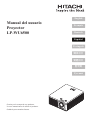 1
1
-
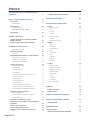 2
2
-
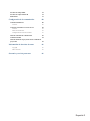 3
3
-
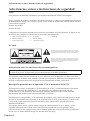 4
4
-
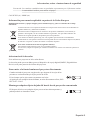 5
5
-
 6
6
-
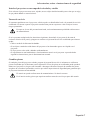 7
7
-
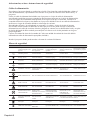 8
8
-
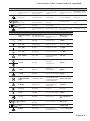 9
9
-
 10
10
-
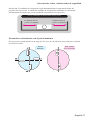 11
11
-
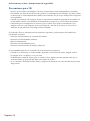 12
12
-
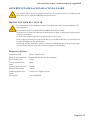 13
13
-
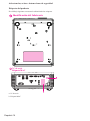 14
14
-
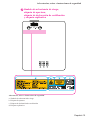 15
15
-
 16
16
-
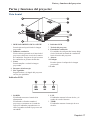 17
17
-
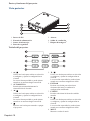 18
18
-
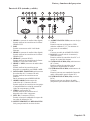 19
19
-
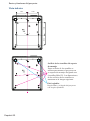 20
20
-
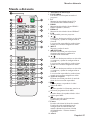 21
21
-
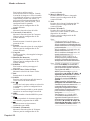 22
22
-
 23
23
-
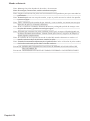 24
24
-
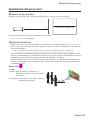 25
25
-
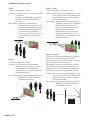 26
26
-
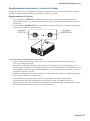 27
27
-
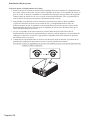 28
28
-
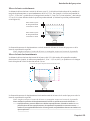 29
29
-
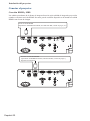 30
30
-
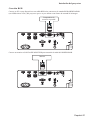 31
31
-
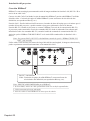 32
32
-
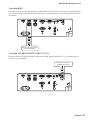 33
33
-
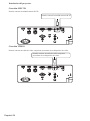 34
34
-
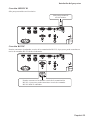 35
35
-
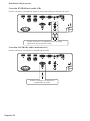 36
36
-
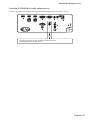 37
37
-
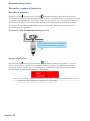 38
38
-
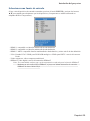 39
39
-
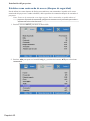 40
40
-
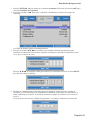 41
41
-
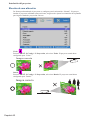 42
42
-
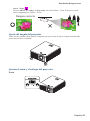 43
43
-
 44
44
-
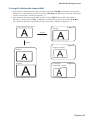 45
45
-
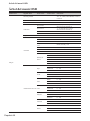 46
46
-
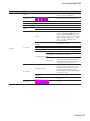 47
47
-
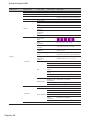 48
48
-
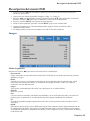 49
49
-
 50
50
-
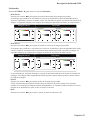 51
51
-
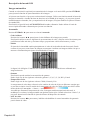 52
52
-
 53
53
-
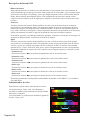 54
54
-
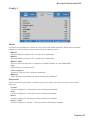 55
55
-
 56
56
-
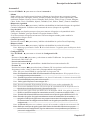 57
57
-
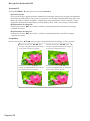 58
58
-
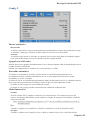 59
59
-
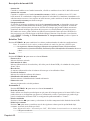 60
60
-
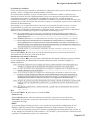 61
61
-
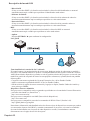 62
62
-
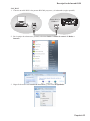 63
63
-
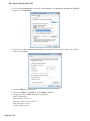 64
64
-
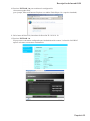 65
65
-
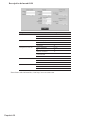 66
66
-
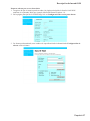 67
67
-
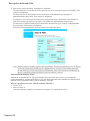 68
68
-
 69
69
-
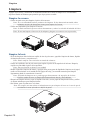 70
70
-
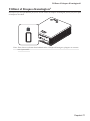 71
71
-
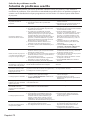 72
72
-
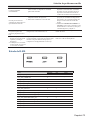 73
73
-
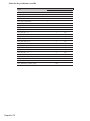 74
74
-
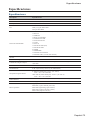 75
75
-
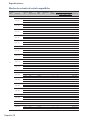 76
76
-
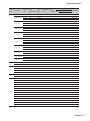 77
77
-
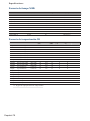 78
78
-
 79
79
-
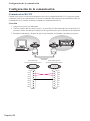 80
80
-
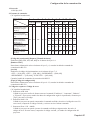 81
81
-
 82
82
-
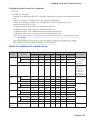 83
83
-
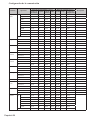 84
84
-
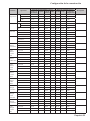 85
85
-
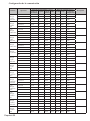 86
86
-
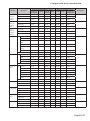 87
87
-
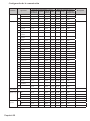 88
88
-
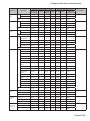 89
89
-
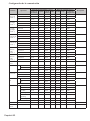 90
90
-
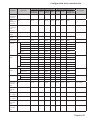 91
91
-
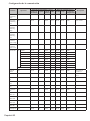 92
92
-
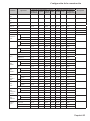 93
93
-
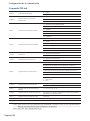 94
94
-
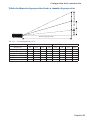 95
95
-
 96
96
Hitachi LPWU6500 Guía del usuario
- Categoría
- Proyectores
- Tipo
- Guía del usuario
Artículos relacionados
Otros documentos
-
Vivitek DH3331 Manual de usuario
-
Eiki EK-812U El manual del propietario
-
Christie D13WU2-HS Manual de usuario
-
Barco G60-W8 Guía del usuario
-
Acer P6200 Manual de usuario
-
Barco G60-W8 Guía del usuario
-
Barco G100-W22 Guía del usuario
-
Canon LX-MU800Z Manual de usuario
-
Acer P1286 Manual de usuario
-
Casio XJ-L8300HN El manual del propietario